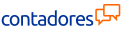Ganancias Web es una aplicación online de la AFIP que se debe utilizar para:
- presentar las declaraciones juradas del Impuesto a las Ganancias
- consultar próximas obligaciones
- ver declaraciones juradas anteriores
- ver cierta información que la AFIP tiene del contribuyente.
Este sistema reemplazó a la plataforma SIAP. Esta seguirá usándose para presentaciones de años anteriores de 2017.
¿Quiénes tienen que presentar la declaración jurada informativa?
Quienes obtengan ingresos brutos anuales iguales o superiores a $1.000.000, incluso por actividades exentas del Impuesto a las Ganancias, por alguna de estas actividades:
listado de actividades exentas que también tienen que presentar la declaración jurada
-El desempeño de cargos públicos nacionales, provinciales, municipales y de la Ciudad Autónoma de Buenos Aires, sin excepción, incluidos los cargos electivos de los Poderes Ejecutivos y Legislativos. En el caso de los Magistrados, Funcionarios y Empleados del Poder Judicial de la Nación y de las provincias y del Ministerio Público de la Nación cuando su nombramiento hubiera ocurrido a partir del año 2017, inclusive.
-El trabajo personal ejecutado en relación de dependencia.
-Las jubilaciones, pensiones, retiros o subsidios de cualquier especie en cuanto tengan su origen en el trabajo personal y en la medida que hayan estado sujeto al pago del impuesto, y de los consejeros de las sociedades cooperativas. Además de las rentas provenientes de los planes de seguros de retiro privados administrados por entidades sujetas al control de la Superintendencia de Seguros de la Nación, que se perciban bajo la modalidad de renta vitalicia provisional.
-Los servicios personales prestados por los socios de las sociedades cooperativas mencionadas en la última parte del inciso g) del artículo 45, que trabajen personalmente en la explotación, inclusive el retorno percibido por aquéllos. Excepto las correspondientes a los consejeros de las sociedades cooperativas
-Las retribuciones que perciben los actores a través de la Asociación Argentina de Actores.
¿Cómo presento la Declaración Juradas del Impuesto a las Ganancias a través del servicio Ganancias Personas Humanas Web?
Guía Paso a Paso de la AFIP (2018)
click aquí para ver una Guía Paso a Paso para presentar una declaración juarada de personas humanas en Ganancias Web
Tutorial para presentar la declaración jurada del Impuesto a las Ganancias.
Se hace con el servicio Ganancias Personas Humanas, que reemplaza al SIAP
1- Ingresar con CUIT y clave
2- Click en “Ganancias Personas Humanas”
Buscá el servicio “Ganancias Personas Humanas”. En caso que el servicio no figure en tu listado, hay que darlo de alta
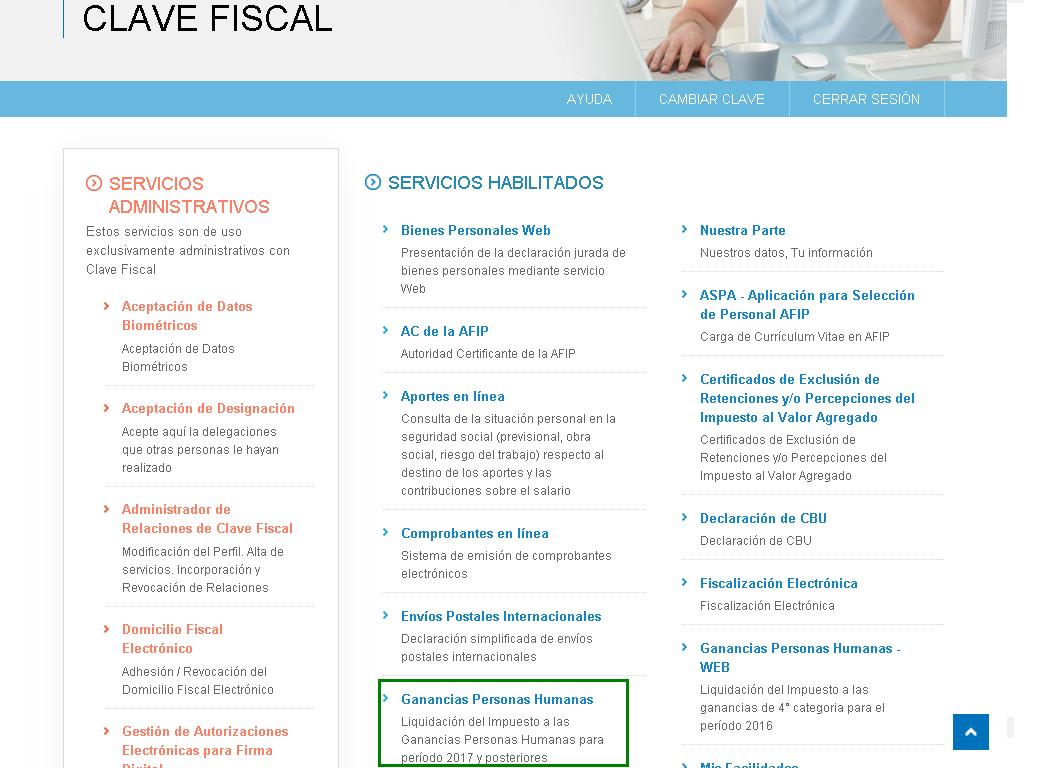
3- Click en “Comenzar”
Una vez dentro del servicio, vas a ver las siguientes opciones:
• Mi declaración jurada: podrás realizar la determinación y liquidación del impuesto.
• Mi próximo vencimiento: te mostrará el vencimiento de tu declaración jurada.
• Mis declaraciones juradas anteriores: podrás visualizar las declaraciones presentadas en períodos anteriores.
• Nuestra parte: donde te mostraremos los datos que conocemos de vos.
Para confeccionar tu declaración jurada, posicionate en la tarjeta “Mi declaración jurada” y hacé clic en “Comenzar”.
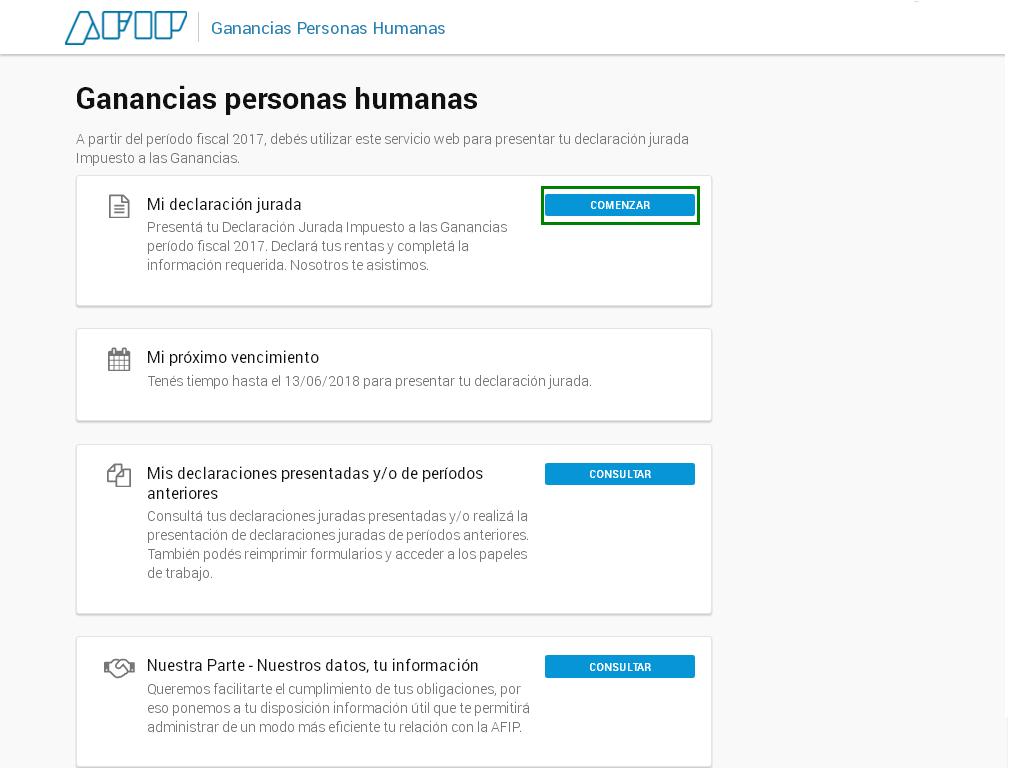
4- Tarjetas
Una vez dentro de “Mi declaración jurada”, deberás centrarte en las primeras tres tarjetas:
Rentas: Se divide según el origen de la ganancia, es decir, su fuente. Podrás cargar las diferentes categorías de ganancias que establece la Ley del Impuesto a las Ganancias.
Bienes y deudas: Aquí podrás declarar los bienes que tenías al inicio del periodo 2017 y los que tenías al final. De esta forma vas a reflejar las variaciones de su valuación, así como incorporar o quitar bienes. Además podrás declarar deudas y las variaciones de su importe.
Variaciones patrimoniales: Este ítem es para justificar los incrementos o disminuciones de tu patrimonio. Esta tarjeta incluye a las donaciones, herencias, etc.
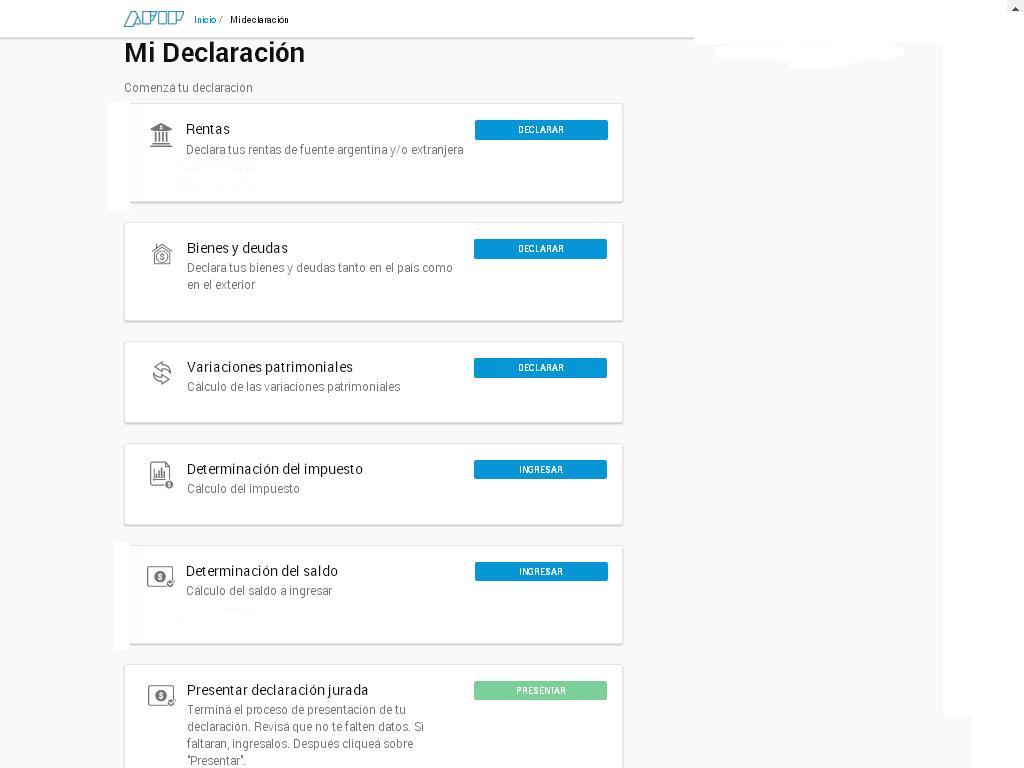
5- Click en Declarar, dentro de Rentas
Hacé clic en “Declarar” dentro de la tarjeta de “Rentas” y dentro de “Rentas de fuente argentina” seleccioná nuevamente “Declarar”.
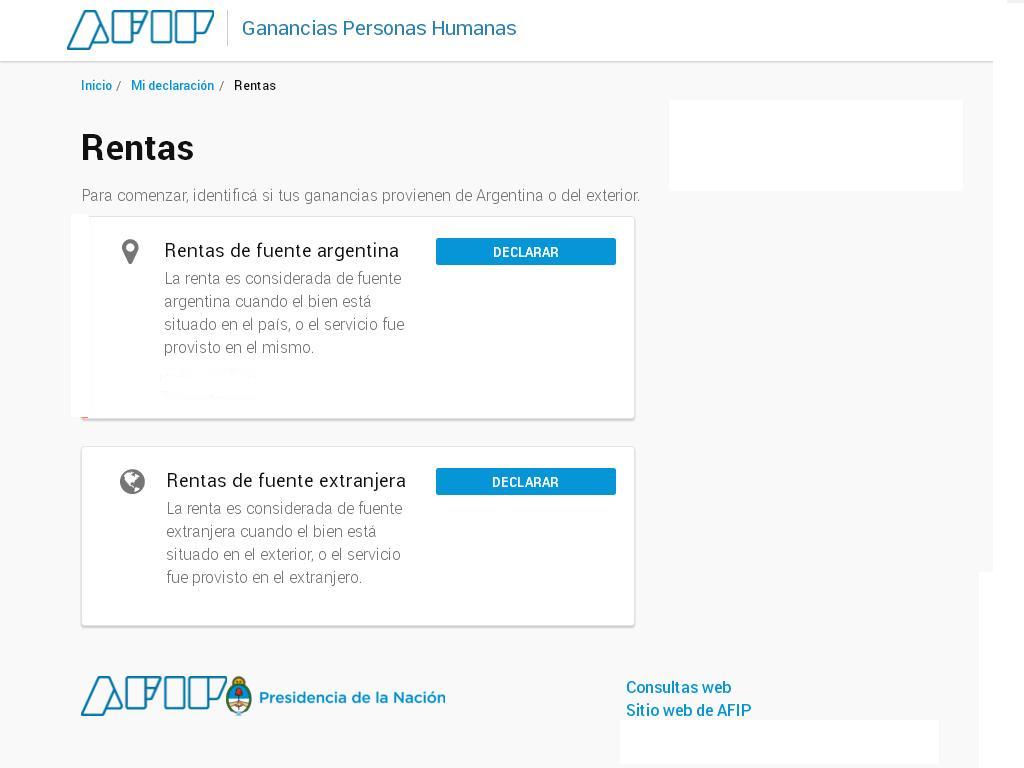
Allí, como te adelantamos, encontrarás las ganancias divididas por las categorías que establece la Ley del Impuesto a las Ganancias.
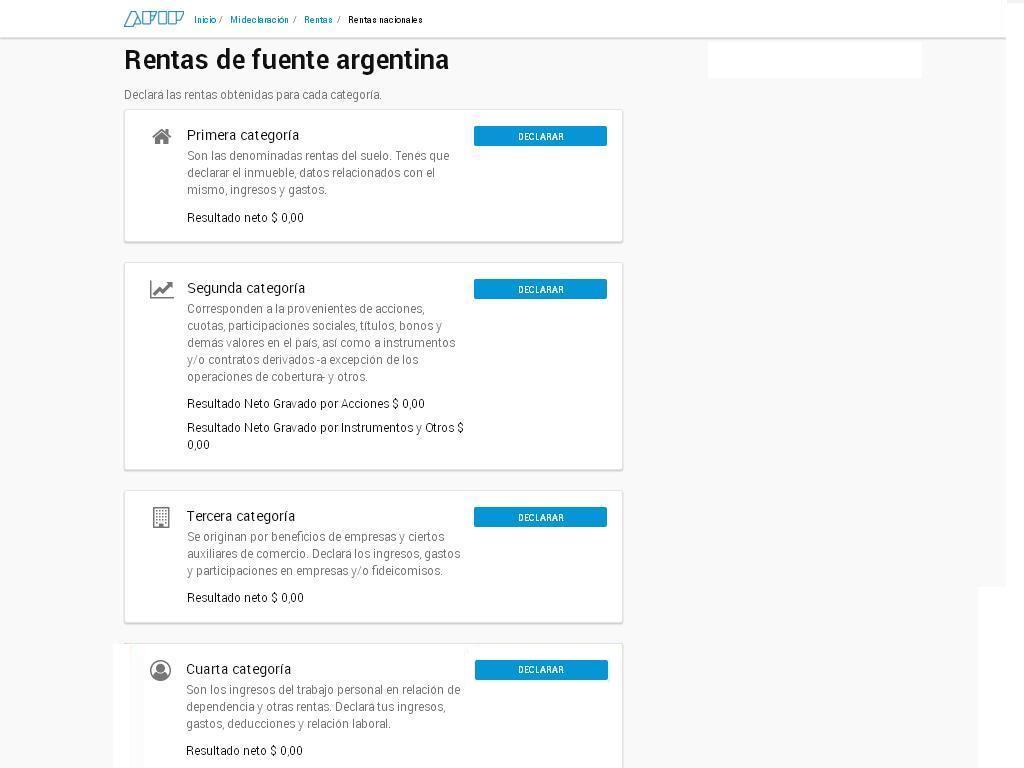
6- Inmuebles
Primera categoría
Aquí tendrás que declarar los ingresos obtenidos por tus inmuebles con destino a alquiler y/o recreo - veraneo. Tené en cuenta que importaremos los inmuebles que hayas declarado con ese fin en “Bienes y deudas”. Por ello te recomendamos que, previamente, te encargues de incorporar en la mencionada tarjeta todas las novedades de tus inmuebles.
Para declarar un bien no propio, seleccioná “Agregar”.
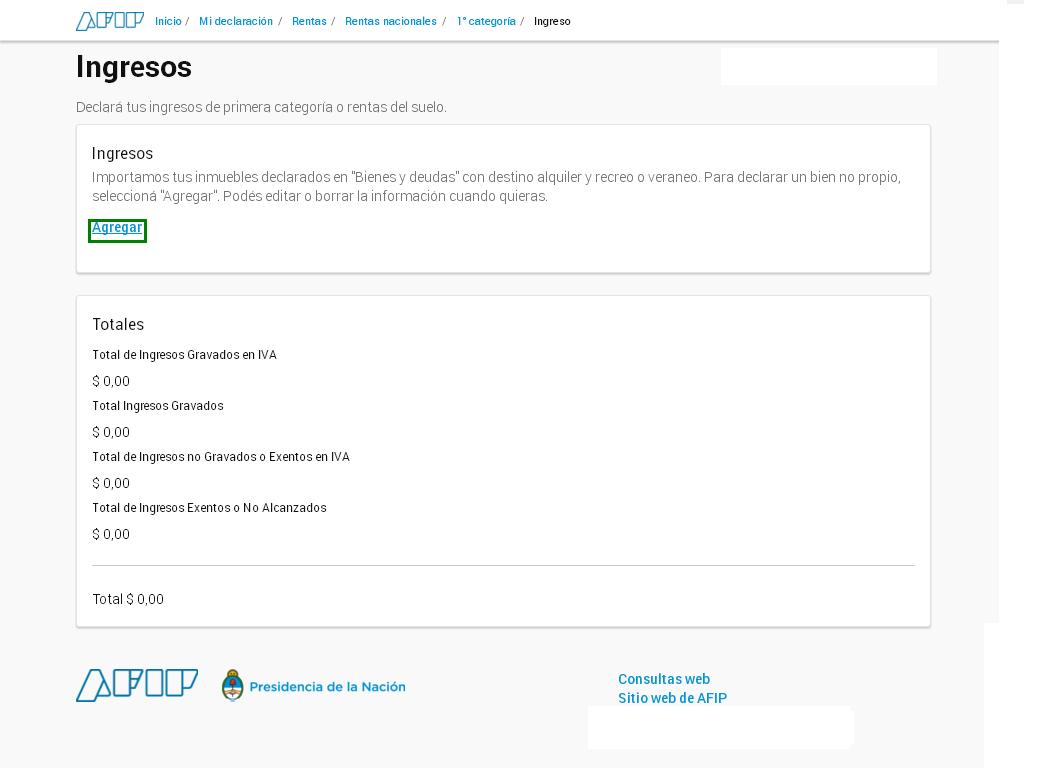
7- Ingresar datos del Inmueble
Dentro de la pantalla de carga, informá los datos solicitados. Cuando finalices presioná “Aceptar”.
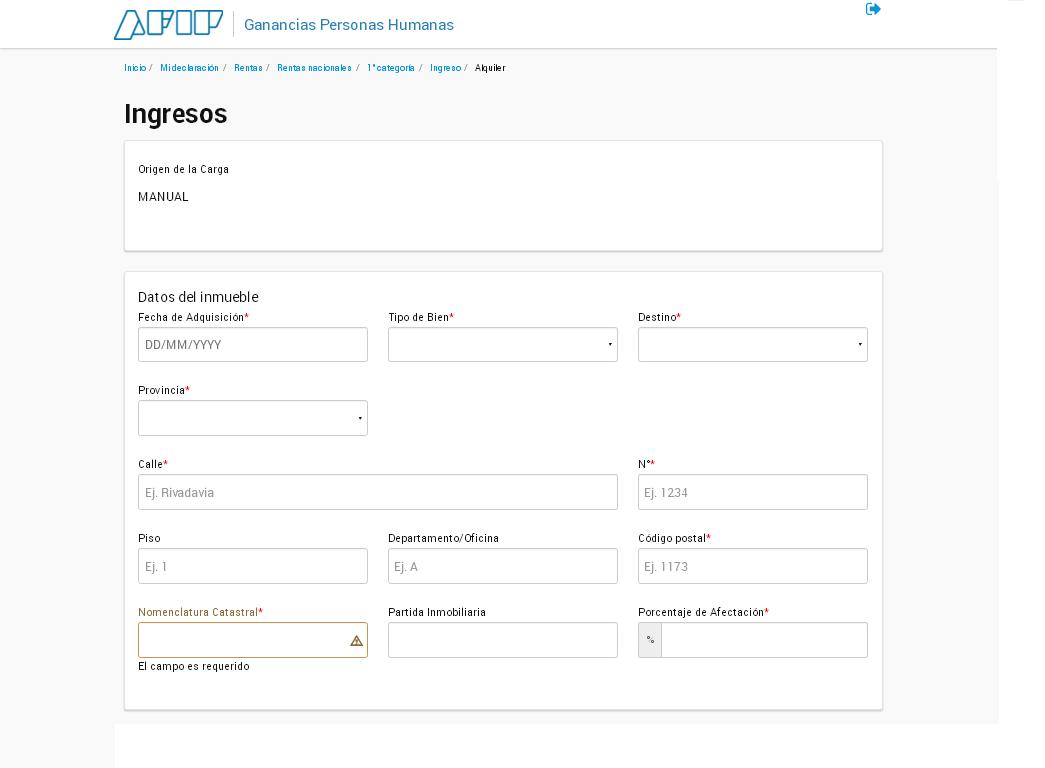
Para volver a la pantalla de Rentas de fuente argentina, presioná sobre “Rentas nacionales” en el margen superior de la pantalla.
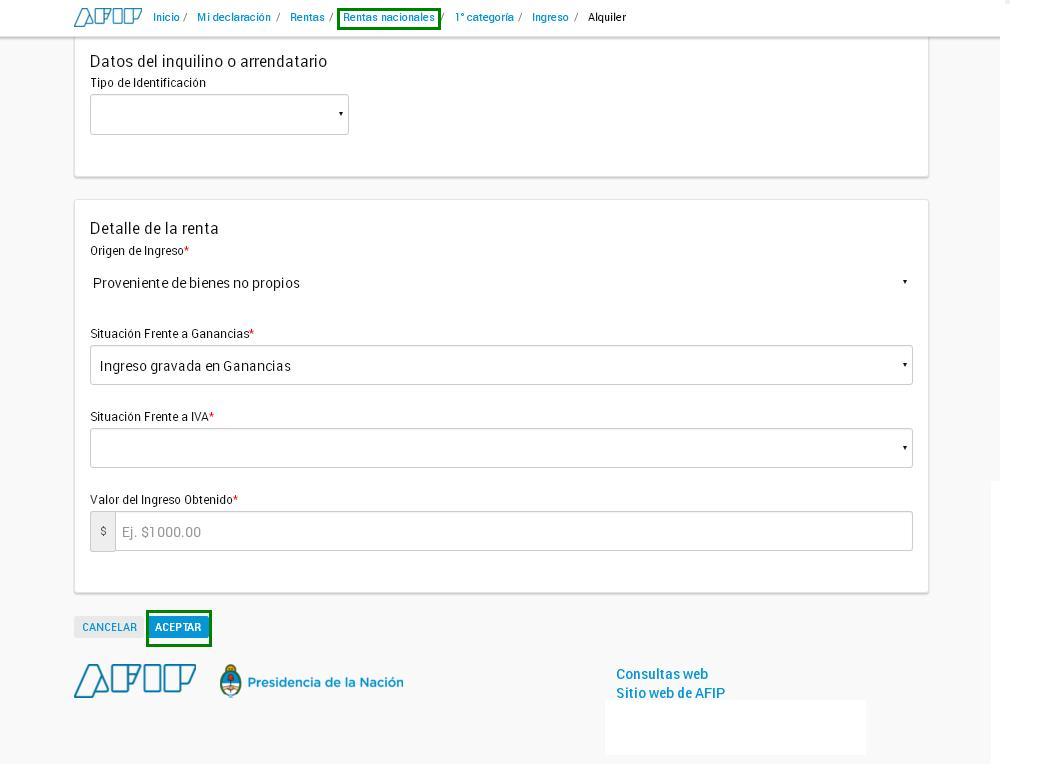
8- Renta del Capital
Segunda categoría
Lo que generalmente es llamado Renta de Capital. Engloba todo lo que te genera intereses: ganancias provenientes de acciones, cuotas, participaciones sociales, títulos, bonos y demás valores en el país, así como a instrumentos y/o contratos derivados -a excepción de las operaciones de cobertura- y otros.
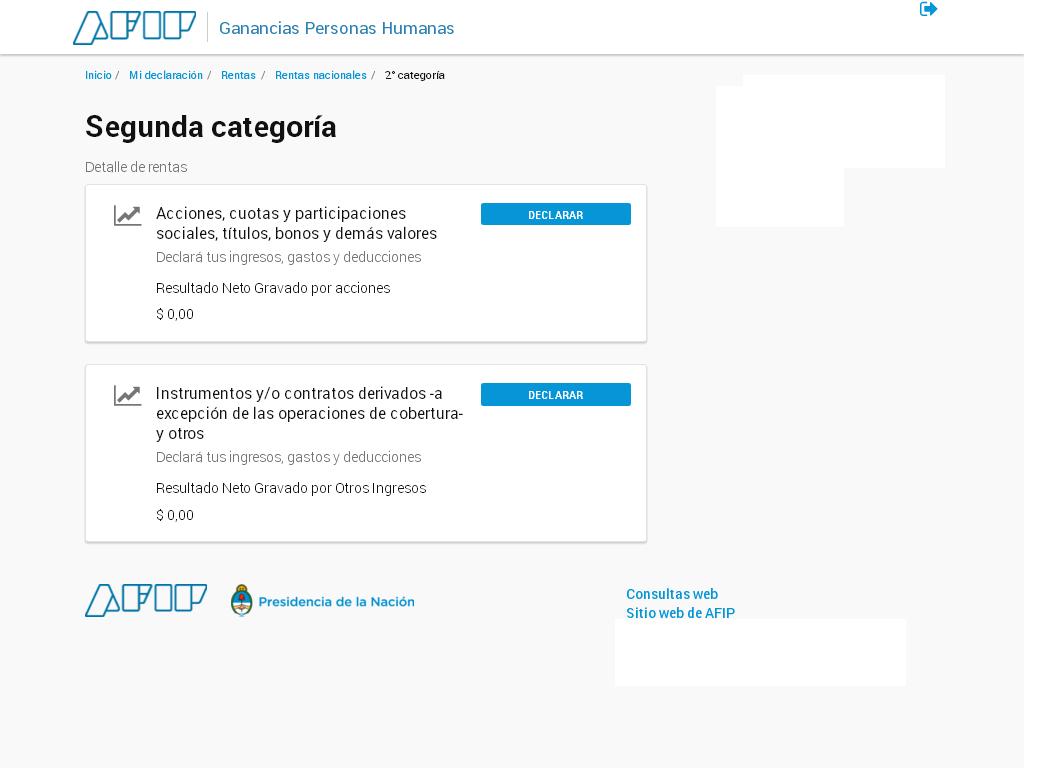
9- Acciones, cuotas y participaciones sociales, títulos, bonos y demás valores
Al presionar “Declarar” se desplegará la siguiente pantalla. Podrás declarar tus ingresos, las deducciones y desgravaciones.
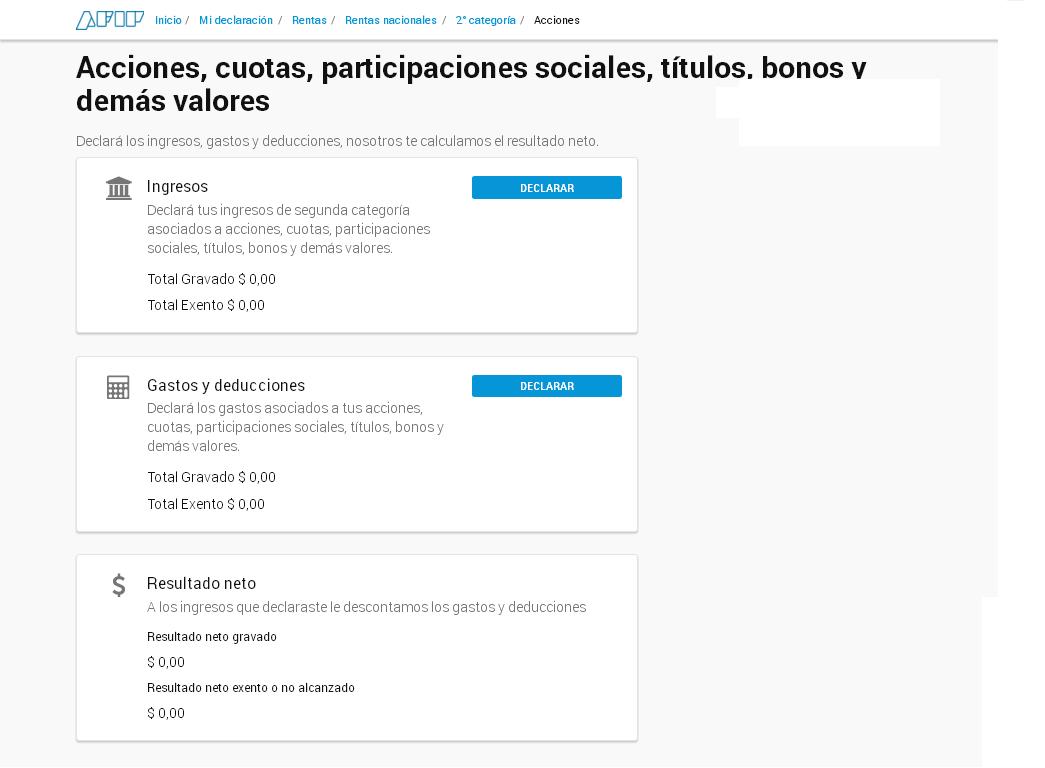
10- Agregar Importes
En “Ingresos” informá los importes. Cuando finalices presioná en Guardar.
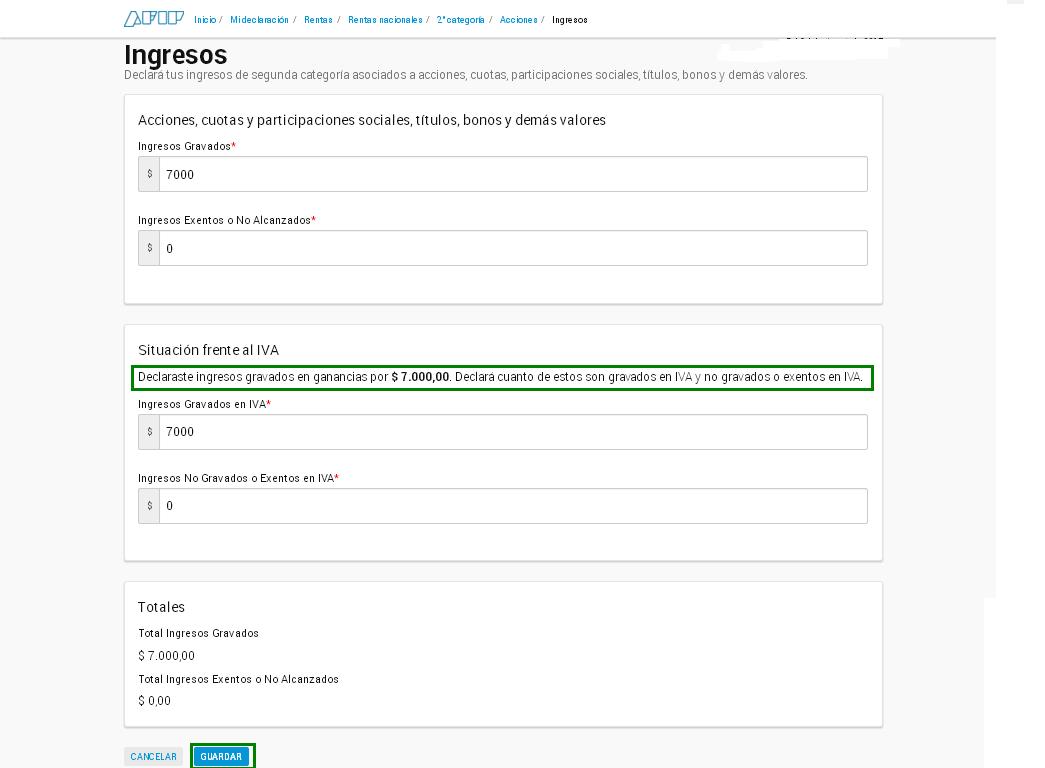
Tené en cuenta que los ingresos gravados y exentos deberán coincidir en ambos casilleros para poder continuar con la carga. En caso contrario, el sistema desplegará el siguiente mensaje de error.
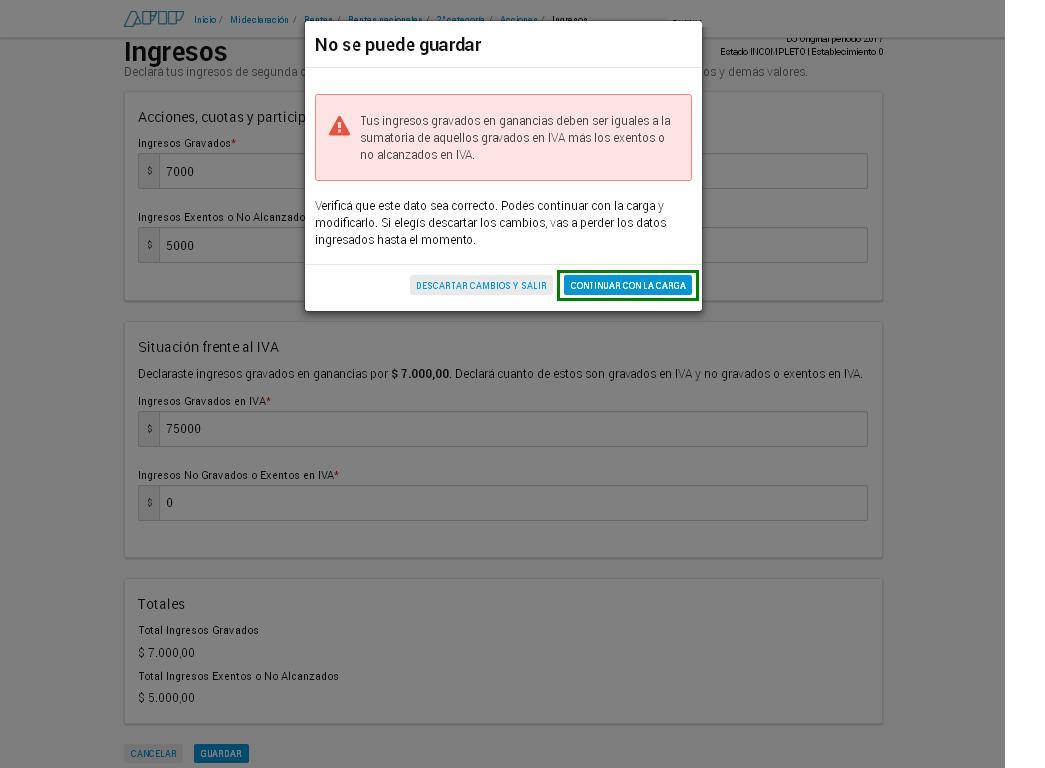
11- Gastos y Deducciones
En “Gastos y Deducciones” informá los que estén asociados a tus acciones, cuotas, participaciones sociales, títulos, bonos y demás valores. Cuando finalices, presioná “Guardar”.
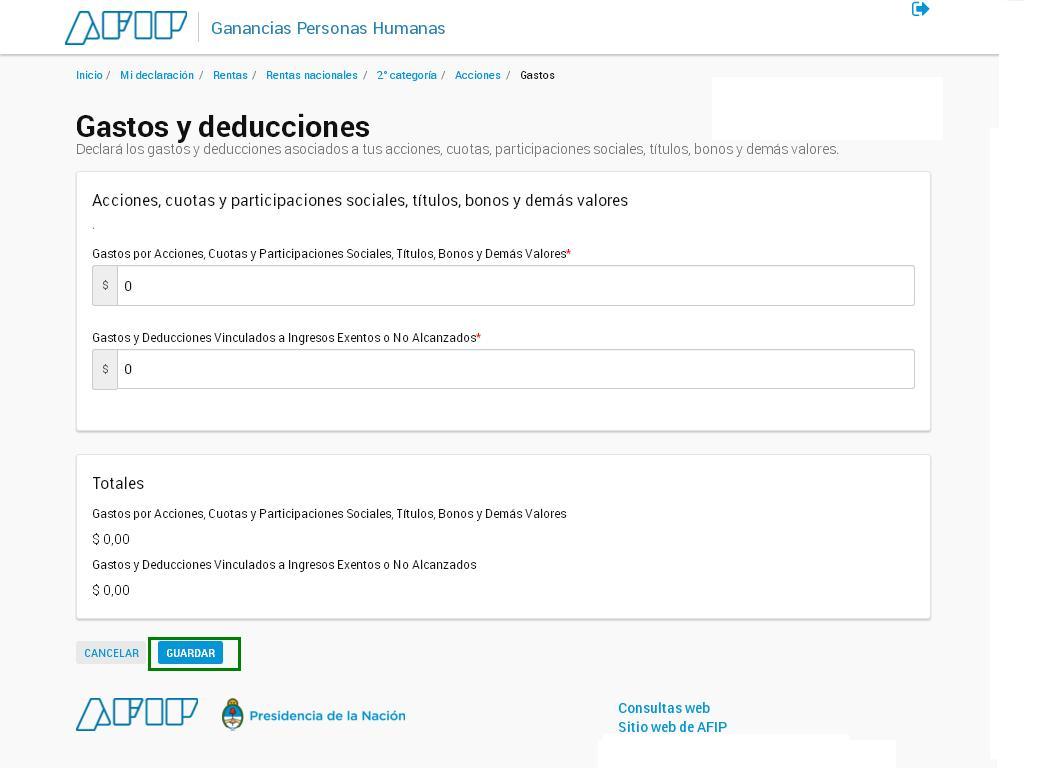
12- Declarar tus ingresos o las deducciones y desgravaciones.
Instrumentos y/o contratos derivados y otros
Al presionar “Declarar” se desplegará la siguiente pantalla. Podrás declarar tus ingresos o las deducciones y desgravaciones.
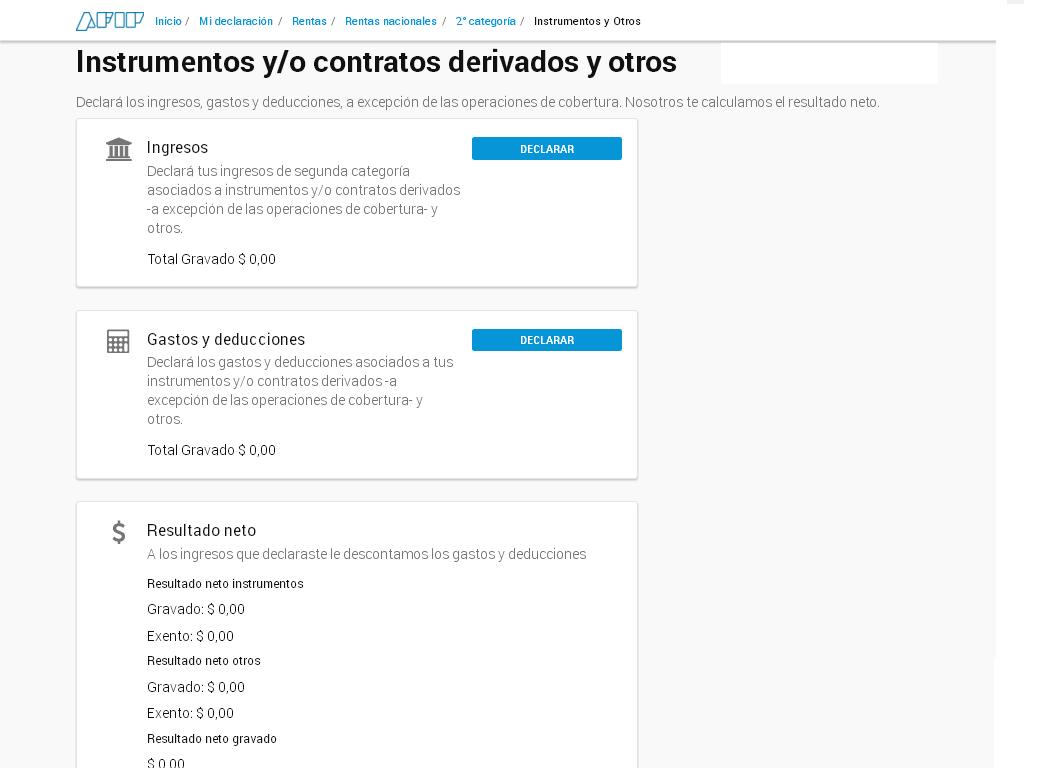
13- Importes de Ingresos
En “Ingresos” informá los importes. Cuando finalices presioná en “Guardar”.
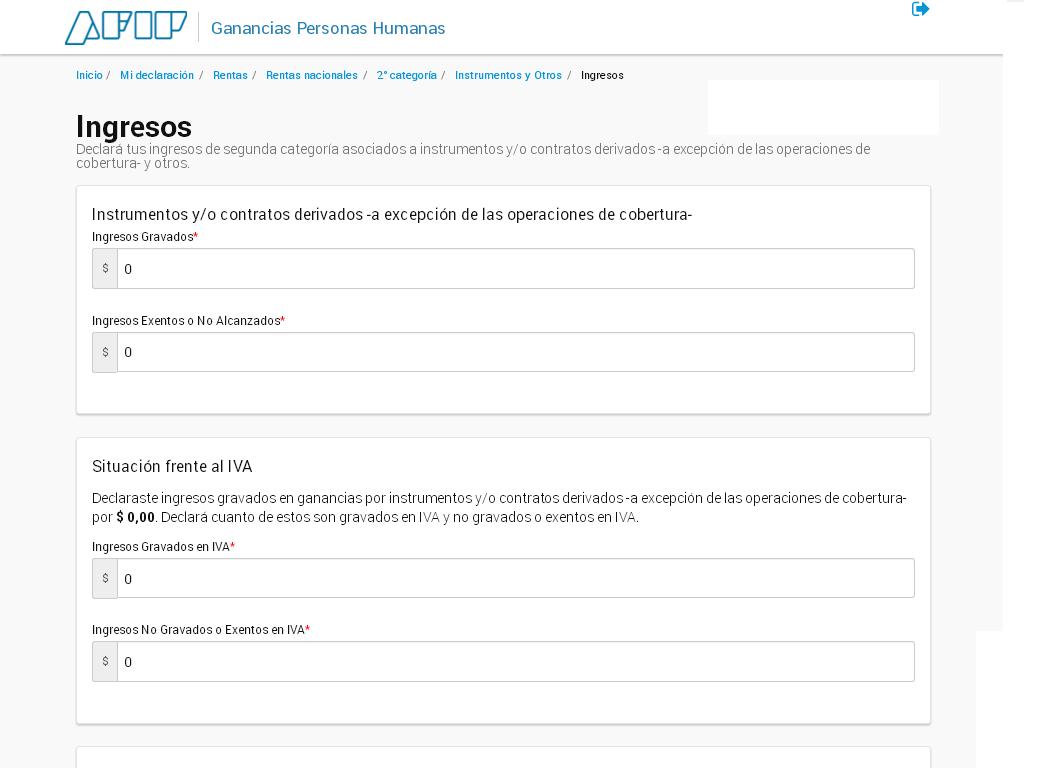
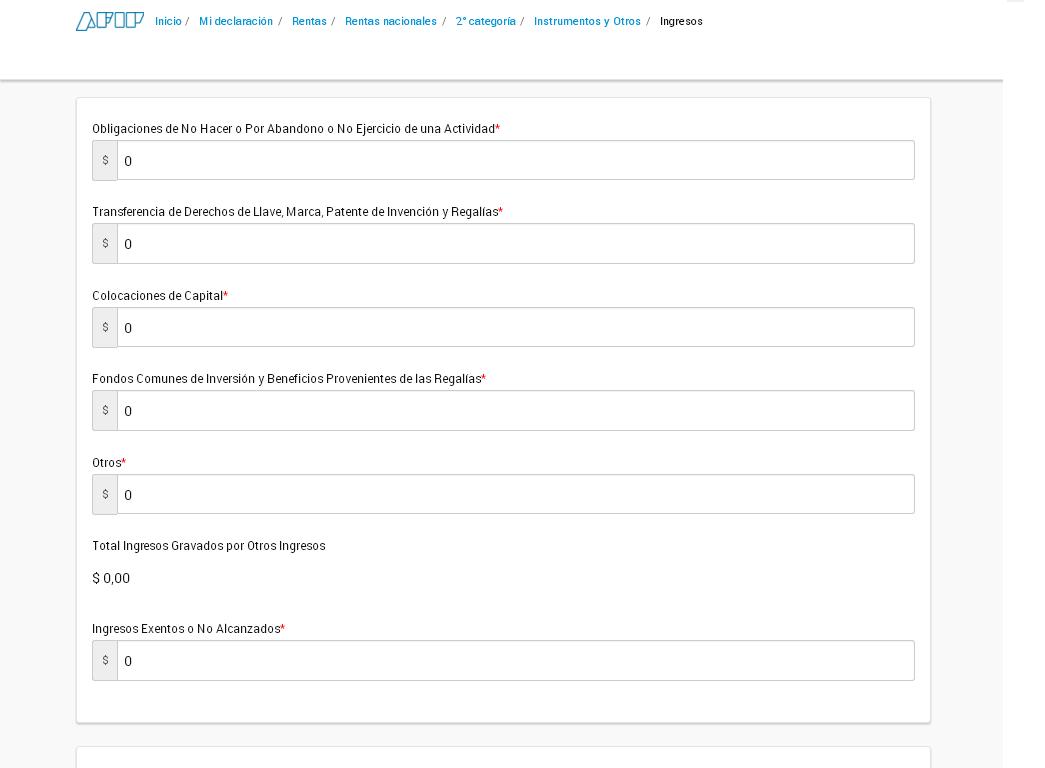
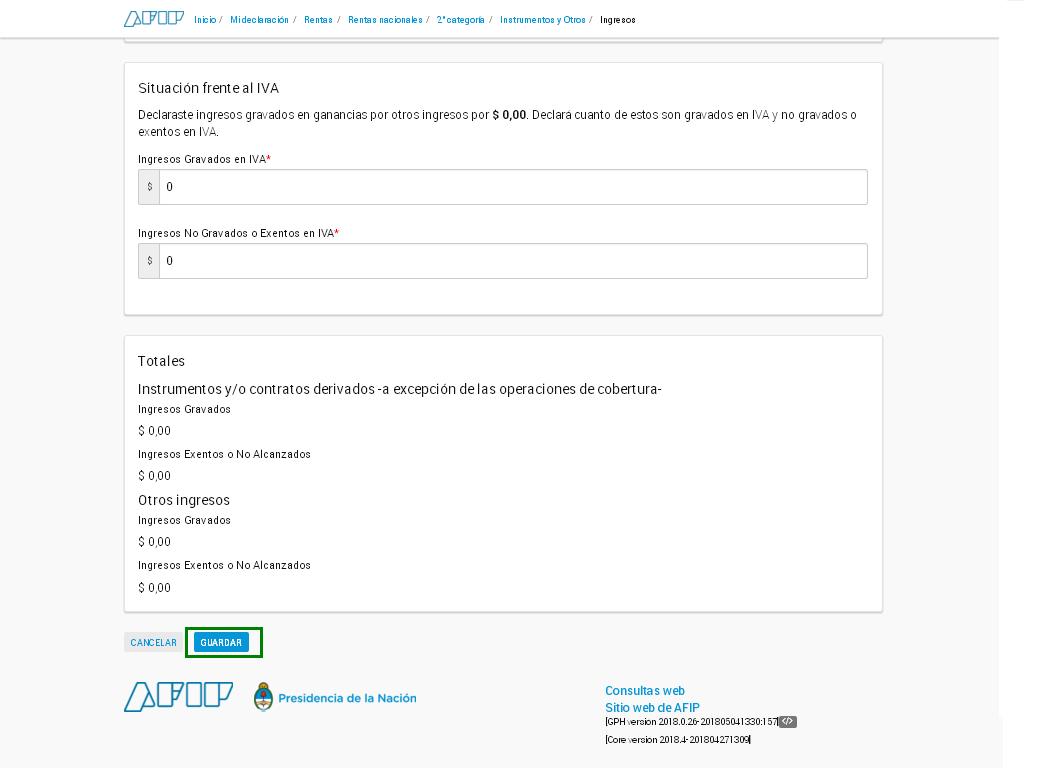
14- Puede haber un error si no coinciden ingresos
Tené en cuenta que los ingresos gravados y exentos deberán coincidir en ambos casilleros para poder continuar con la carga. En caso contrario, el sistema desplegará el siguiente mensaje de error.
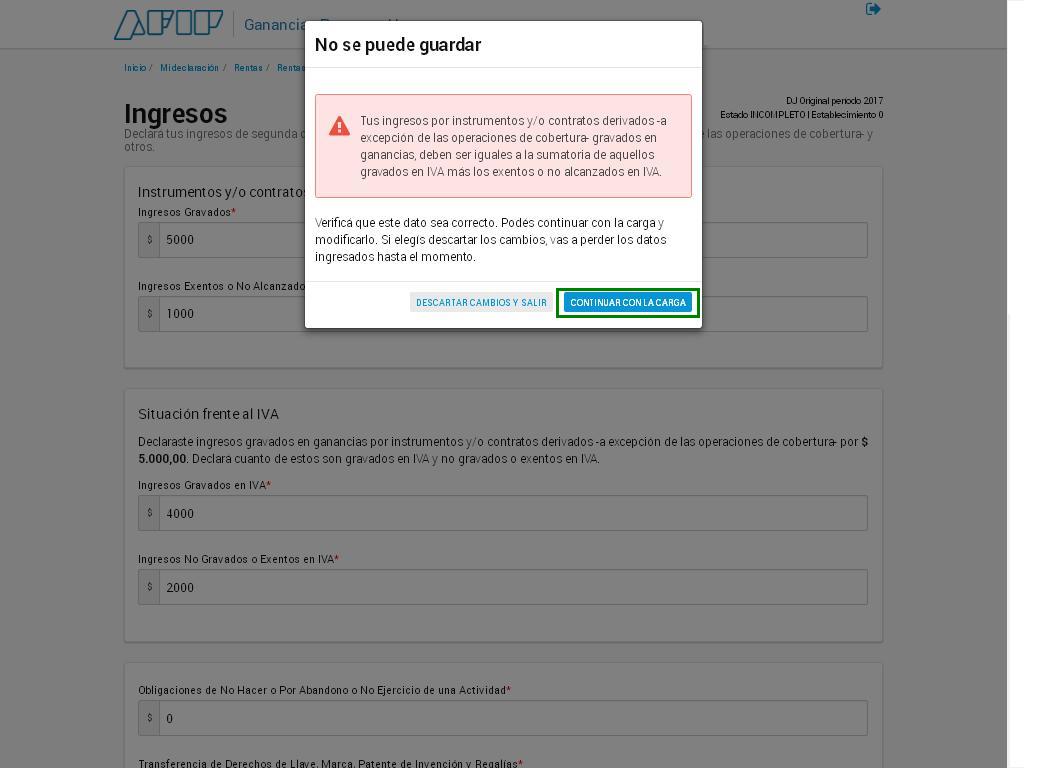
15- Informar Gastos y Deducciones asociados a Acciones …
En “Gastos y Deducciones” informá los que estén asociados a tus acciones, cuotas, participaciones sociales, títulos, bonos y demás valores. Cuando finalices, presioná “Guardar”.
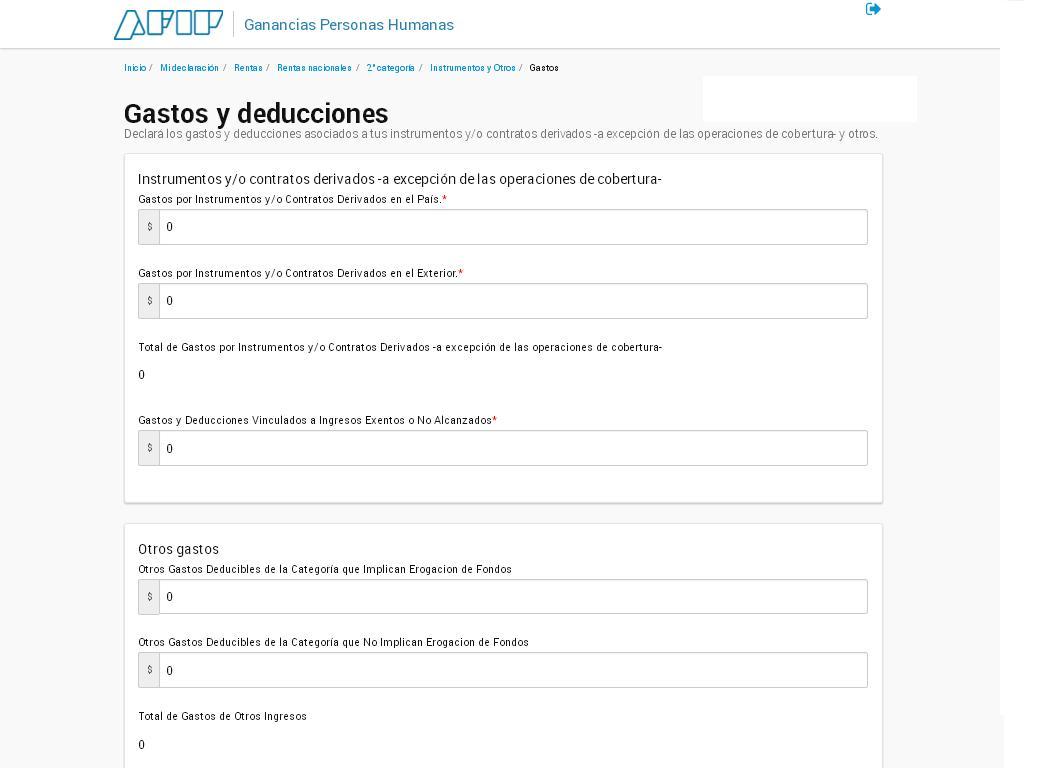
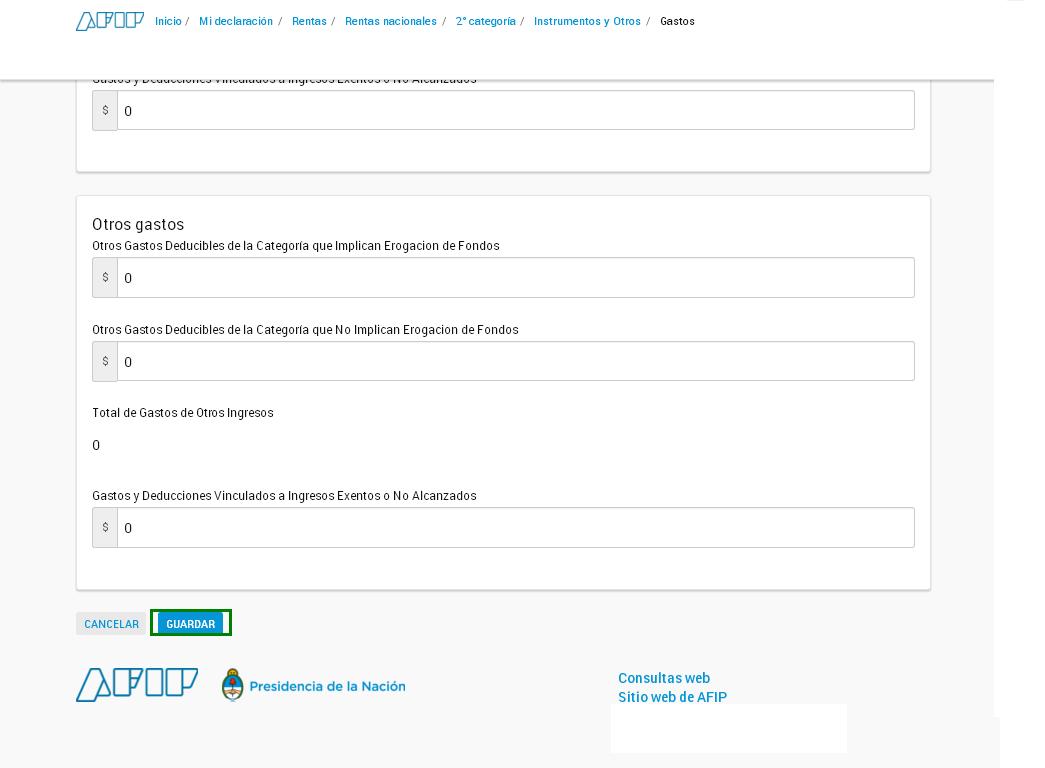
Para volver al menú de “Rentas de fuente argentina” presioná sobre “Rentas Nacionales” en el margen superior.
16- Declarar rentas por participación en empresas y/o fideicomisos.
Tercera categoría
Son las rentas por participación en empresas y/o fideicomisos.
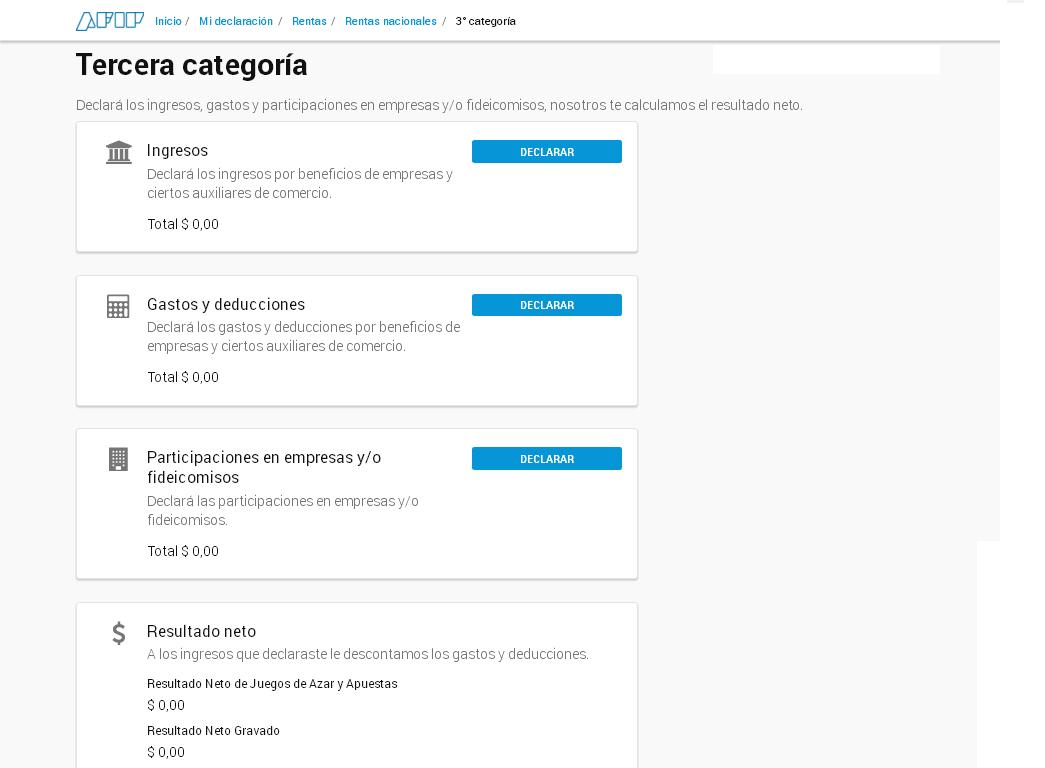
__
17- Informar Ingresos
En “Ingresos” informá los importes. Cuando finalices presioná en “Guardar”.
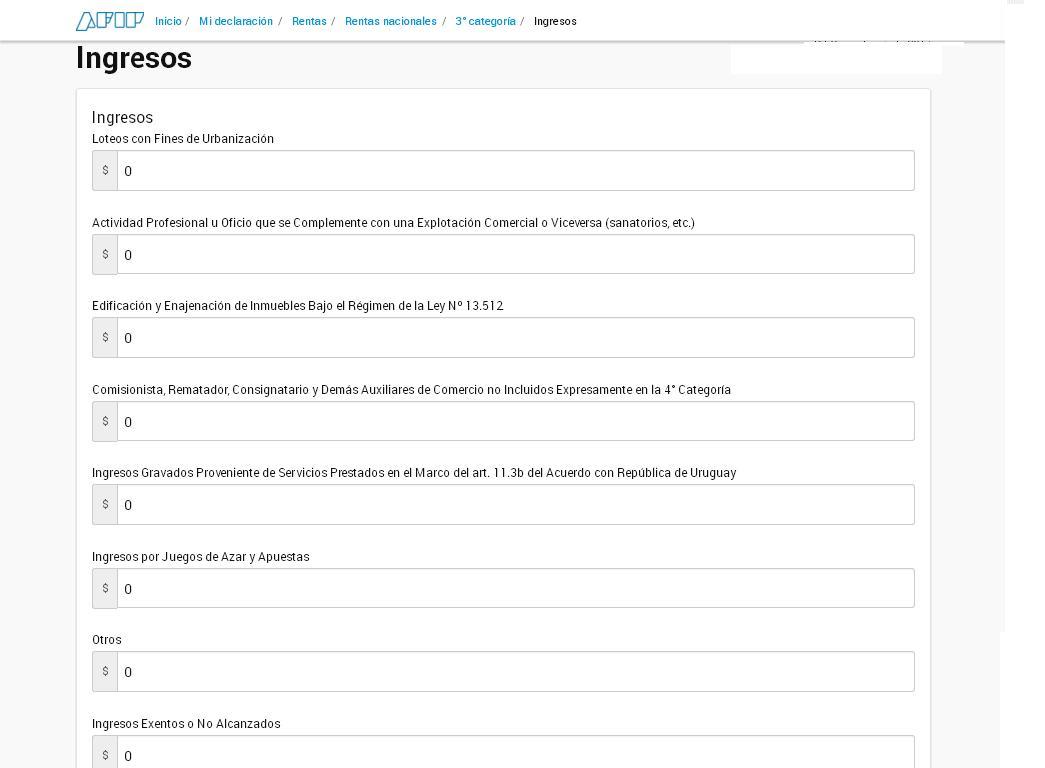

18- Puede haber un error si los ingresos no coinciden
Tené en cuenta que los ingresos informados deberán coincidir con los que clasifiques como gravados y/o exentos para poder continuar con la carga. En caso contrario, el sistema desplegará el siguiente mensaje de error.
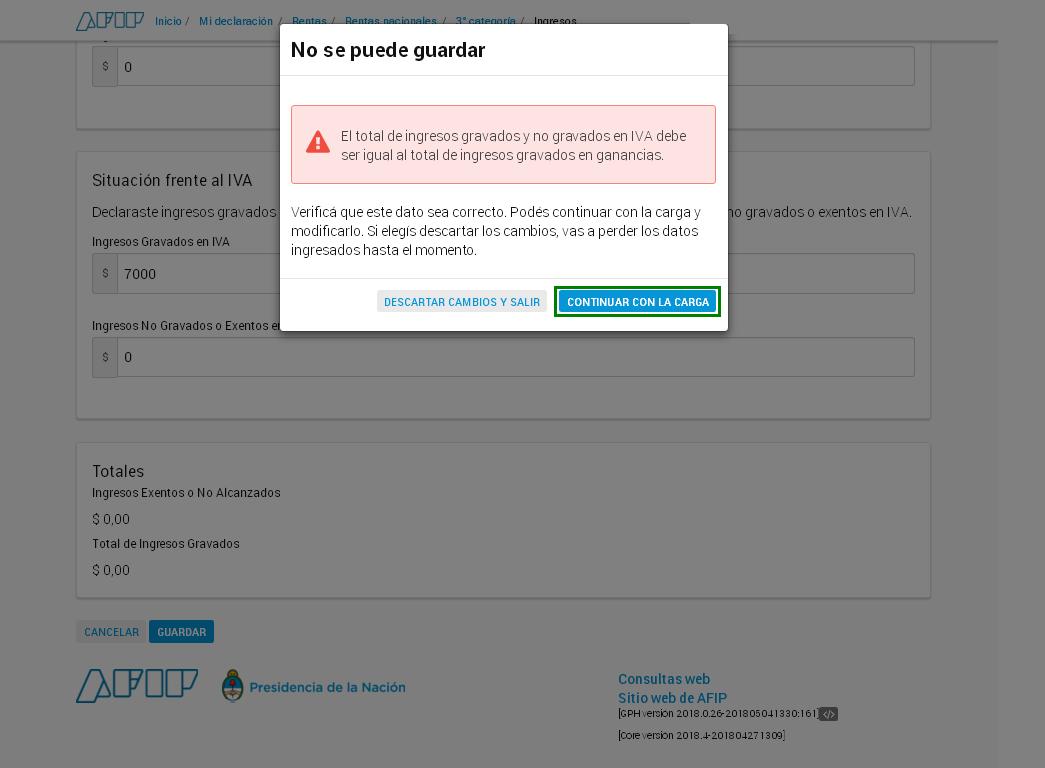
19- Declarar Gastos y Deducciones
En “Gastos y deducciones” declará los gastos y deducciones por beneficios de empresas y ciertos auxiliares de comercio. Cuando finalices, presioná “Guardar”.
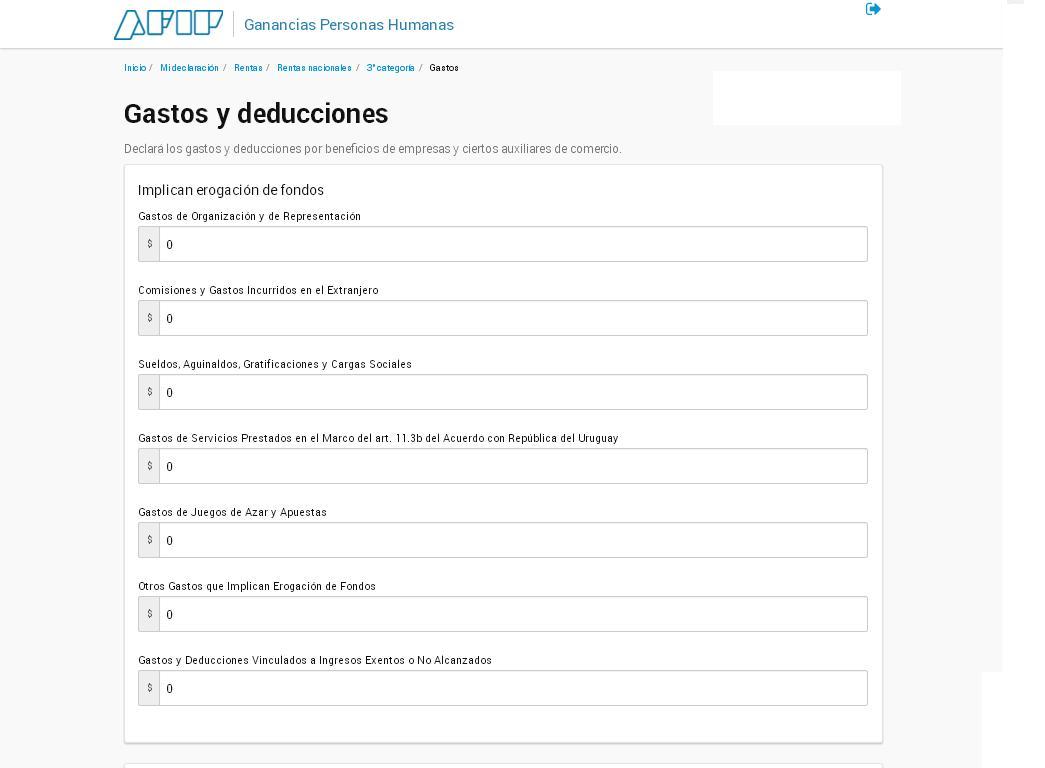
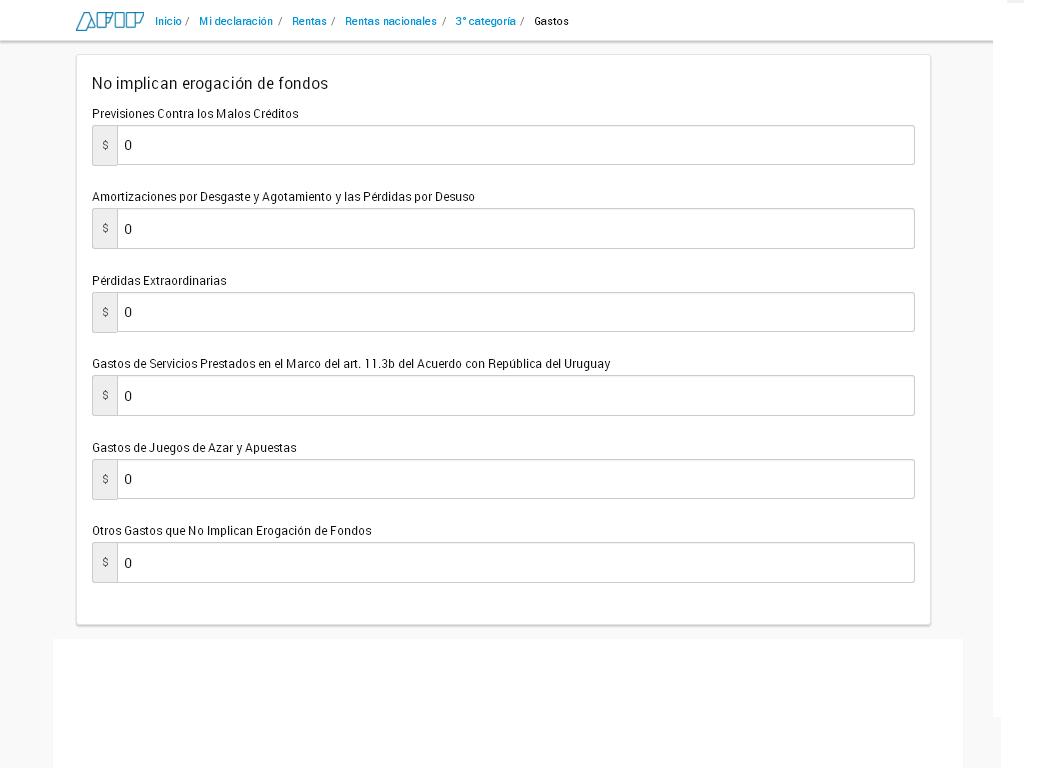
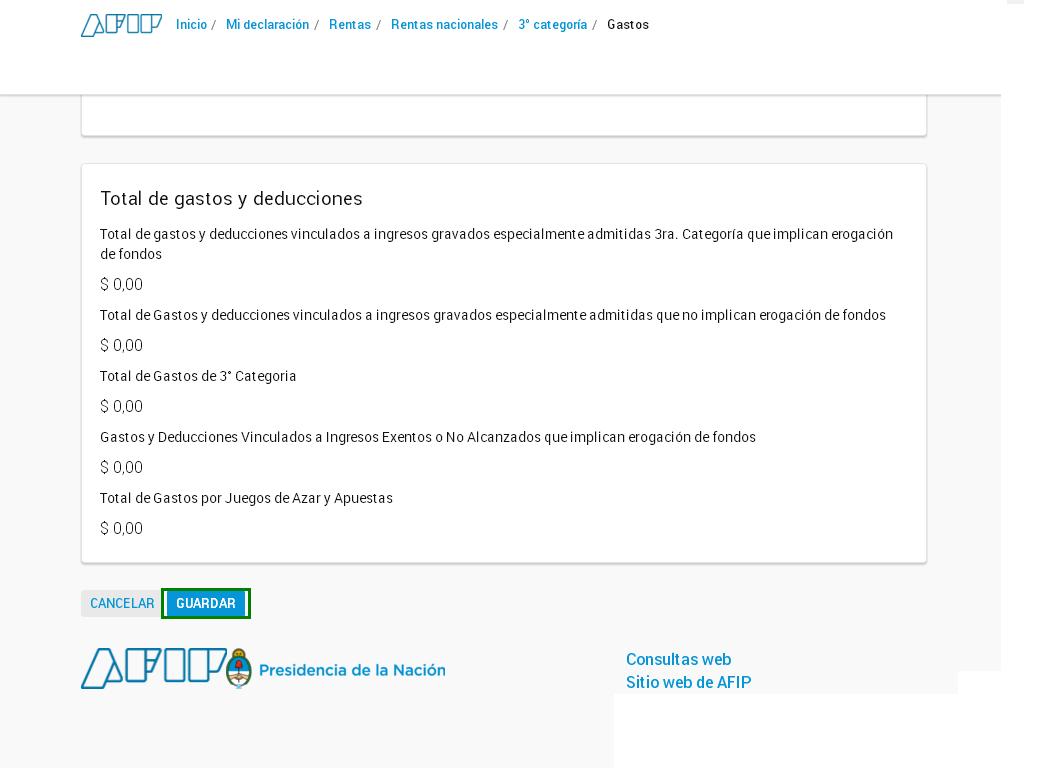
20- Agregar empresas en las que tiene participaciones
En “Participaciones en empresas y/o fideicomisos” deberás presionar “Agregar” para cargar los detalles de las empresas en las que tenés participaciones.
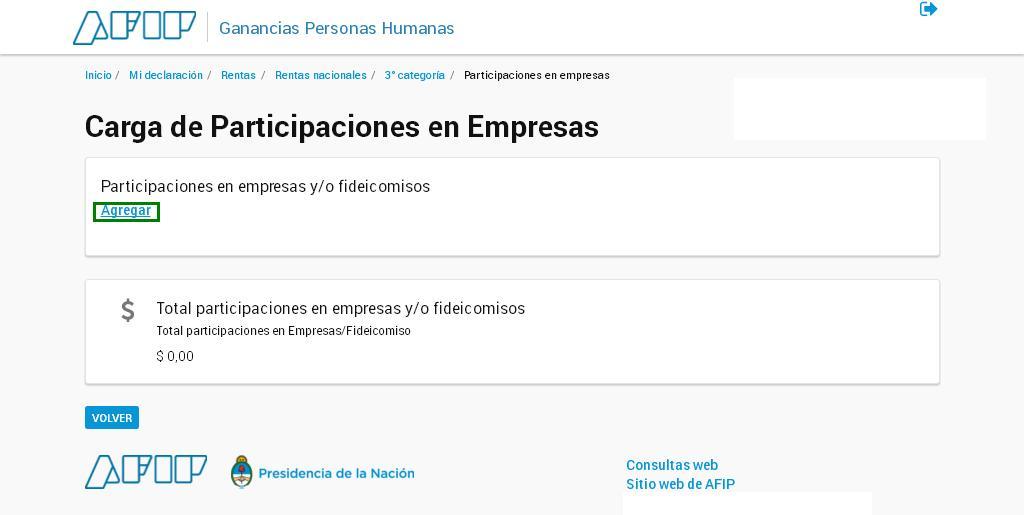
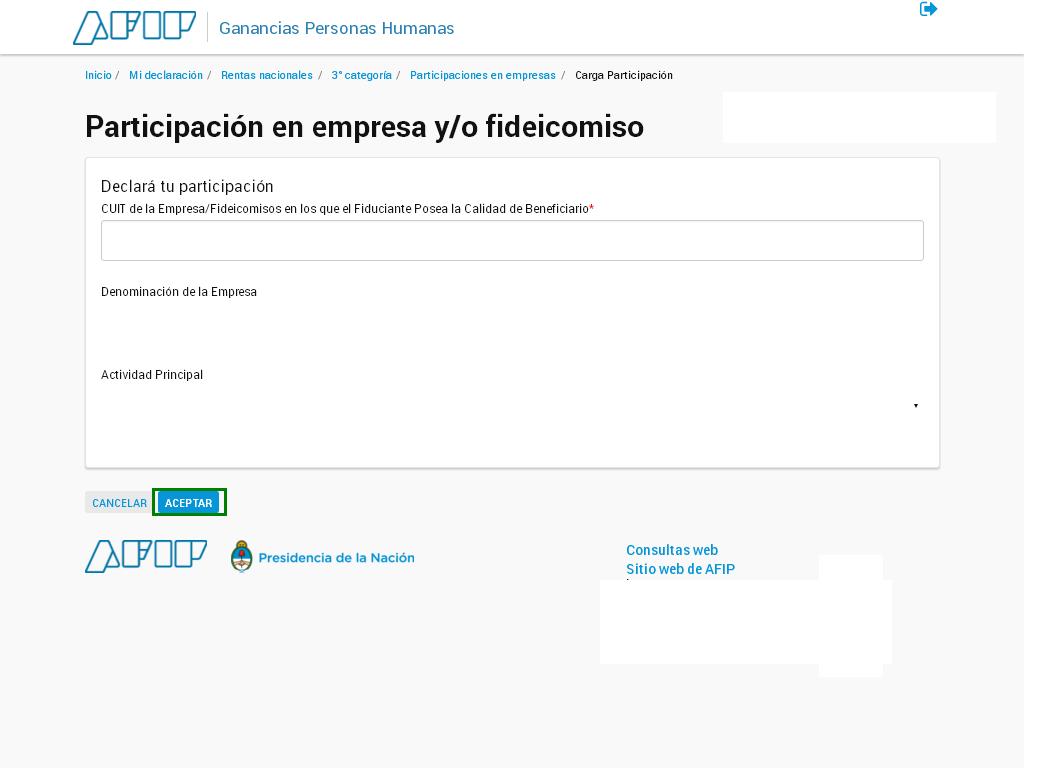
21- Ganancias relacionadas al trabajo profesional, relación de dependencia, jubilados y otras rentas.
Cuarta categoría
Son las ganancias relacionadas al trabajo profesional, relación de dependencia, jubilados y otras rentas.
Posicionate en la tarjeta “Ingresos” y hacé clic en “Declarar”.
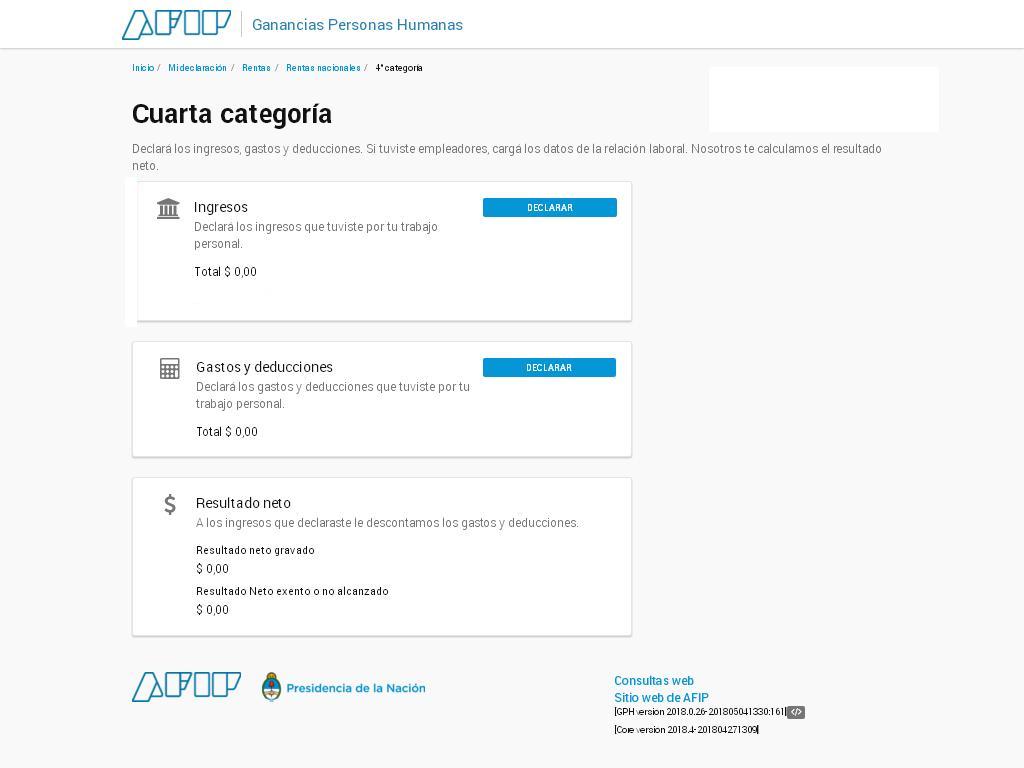
22- Tipos de Ingresos
Dentro de “Ingresos” el paso a realizar dependerá de las rentas que vayas a informar:
-
Los empleados en relación de dependencia, tendrán que informar o completar los datos del empleador antes de informar sus ingresos de cuarta categoría.
-
Los autónomos tendrán que ingresar directamente a la opción “Ingresos de autónomos”.
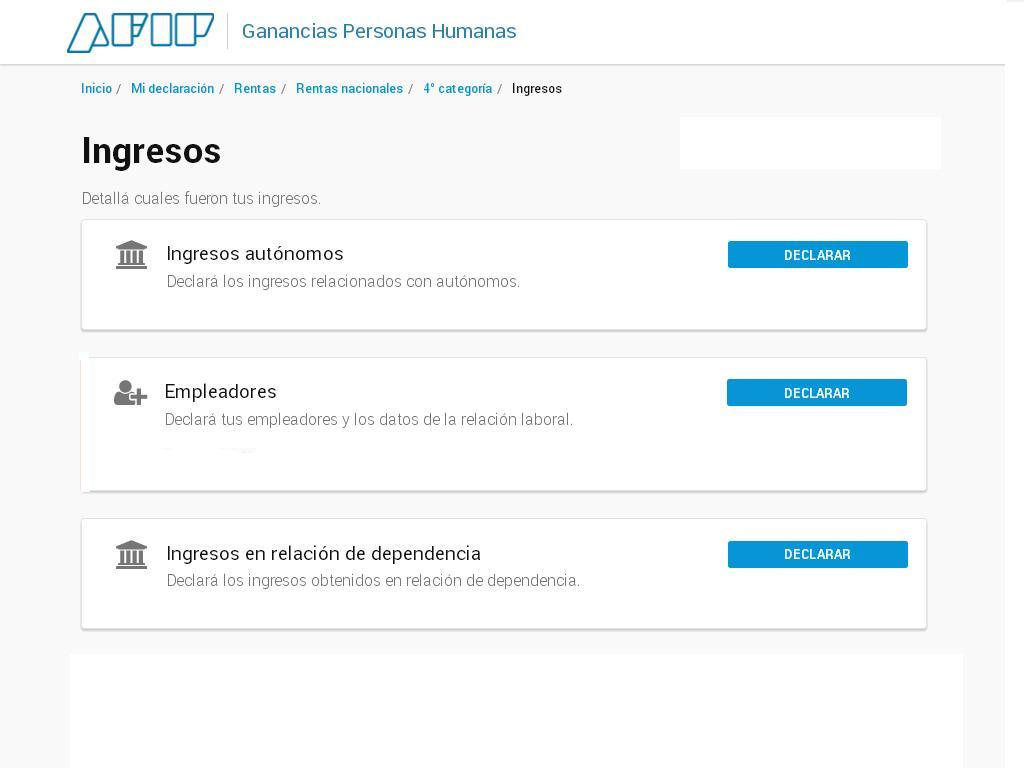
23- Declarar Ingresos Autónomos
En “Ingresos autónomos” informá los montos de ingresos en los conceptos que correspondan. Cuando finalices presioná “Guardar”.
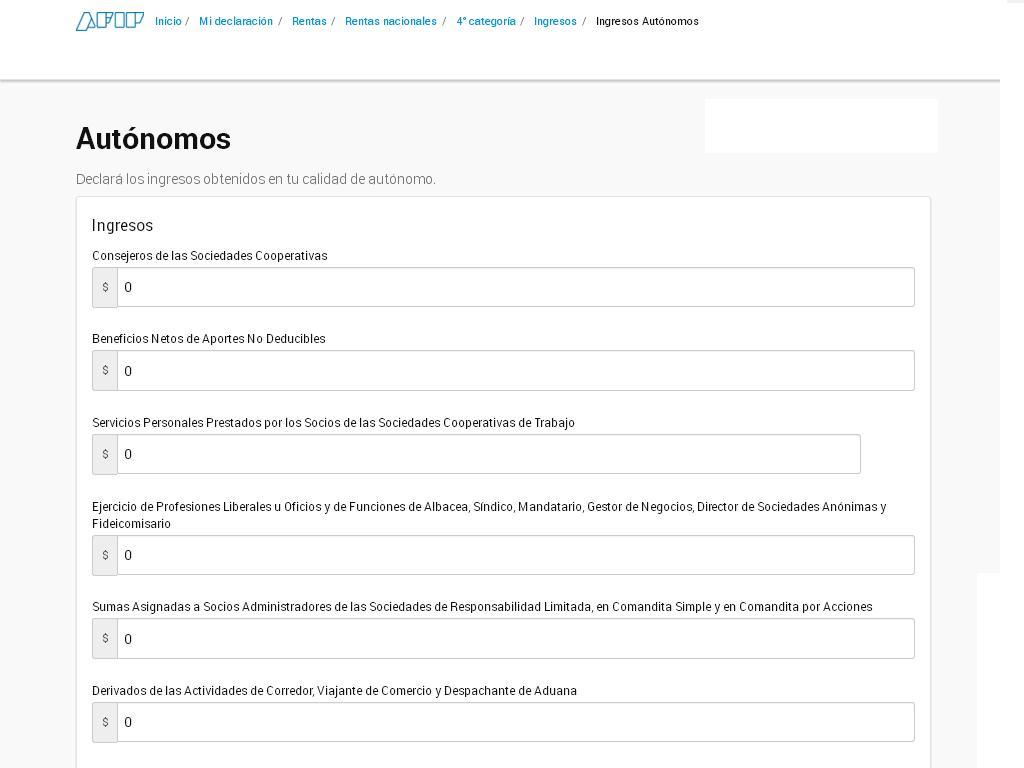
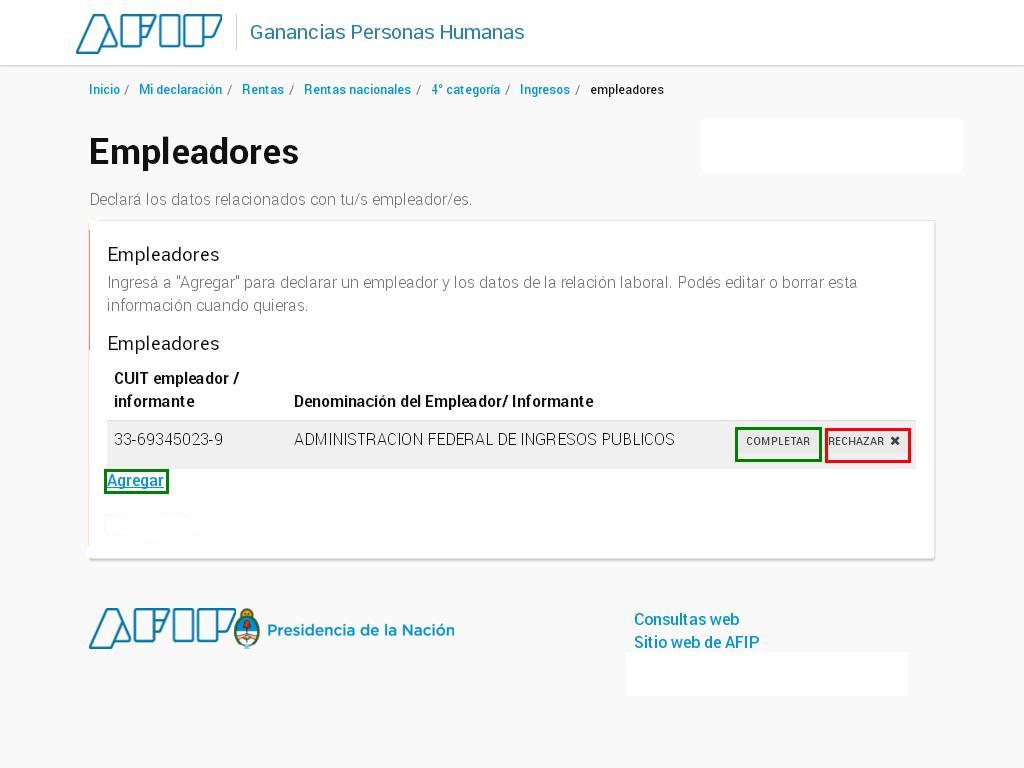
24- Declarar ingresos de empleados en relación de dependencia
Empleadores
Posicionate en la tarjeta “Empleadores” y presioná “Declarar”. Visualizarás una grilla con los empleadores que ya habías informado en otras declaraciones juradas. Para confirmar los datos entrá en “Completar”. En caso de que, este ciudadano, no sea más tu empleador presioná “Rechazar” e informá el nuevo haciendo clic en “Agregar”.
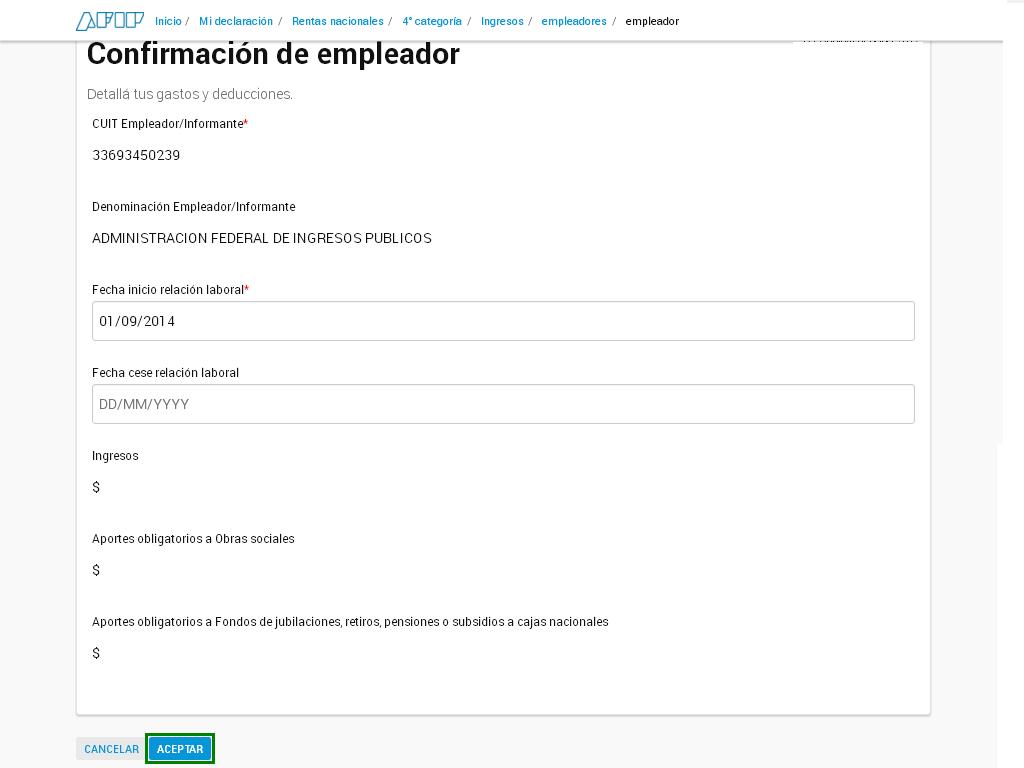
25- Verificar que las fechas de inicio y cese de relación laboral sean correctas
Cuando vayas a confirmar los datos de tu empleador, encontrarás que los únicos datos modificables son las fechas de inicio y cese de relación laboral. Si los datos son correctos, presioná “Aceptar”.
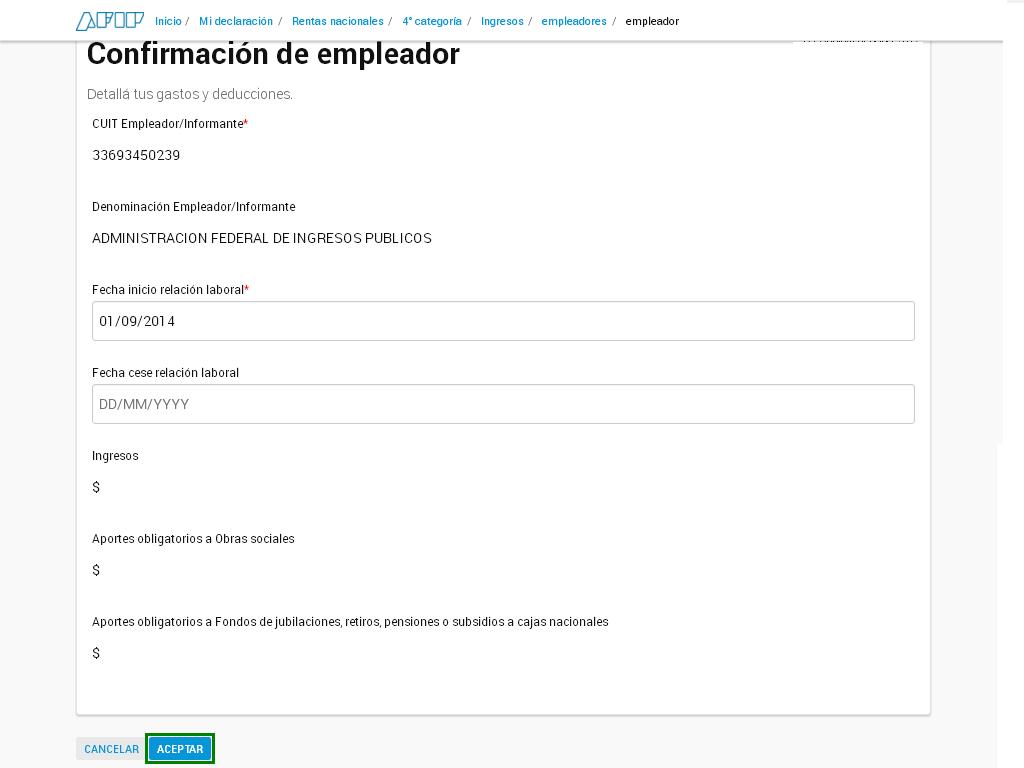
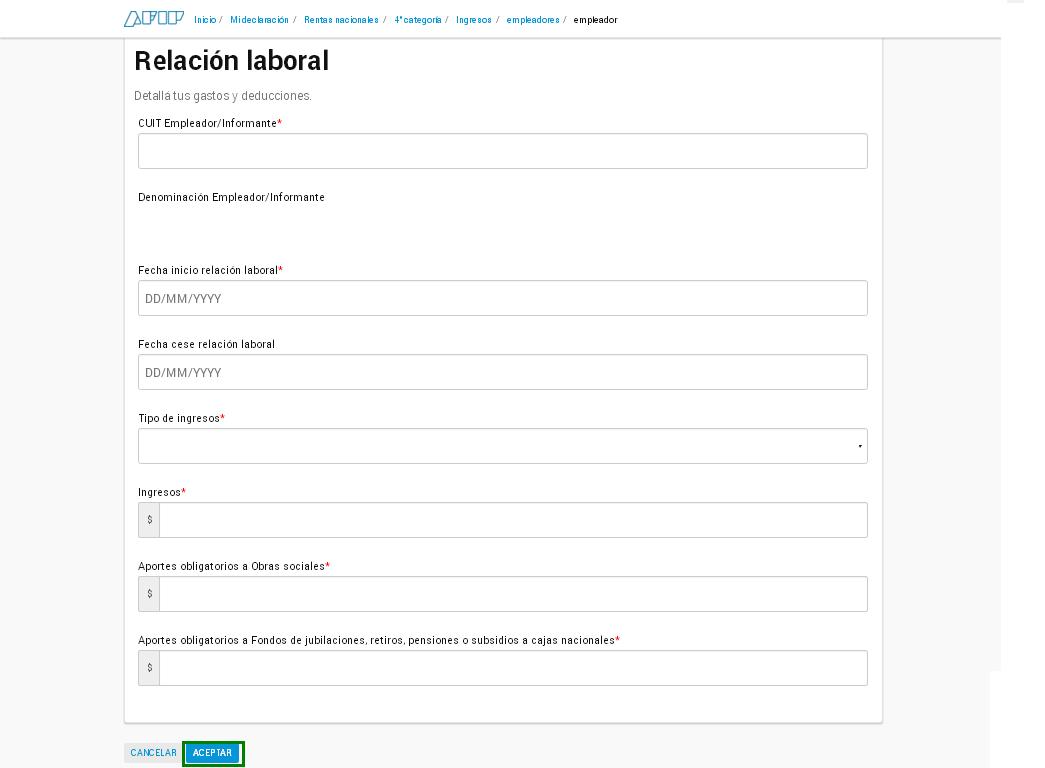
26- Carga manual si hay un dato que tenga que ser corregido
Si algún dato es incorrecto, podrás presionar “Cancelar” y luego “Rechazar” para poder realizar la carga manual de tu empleador.
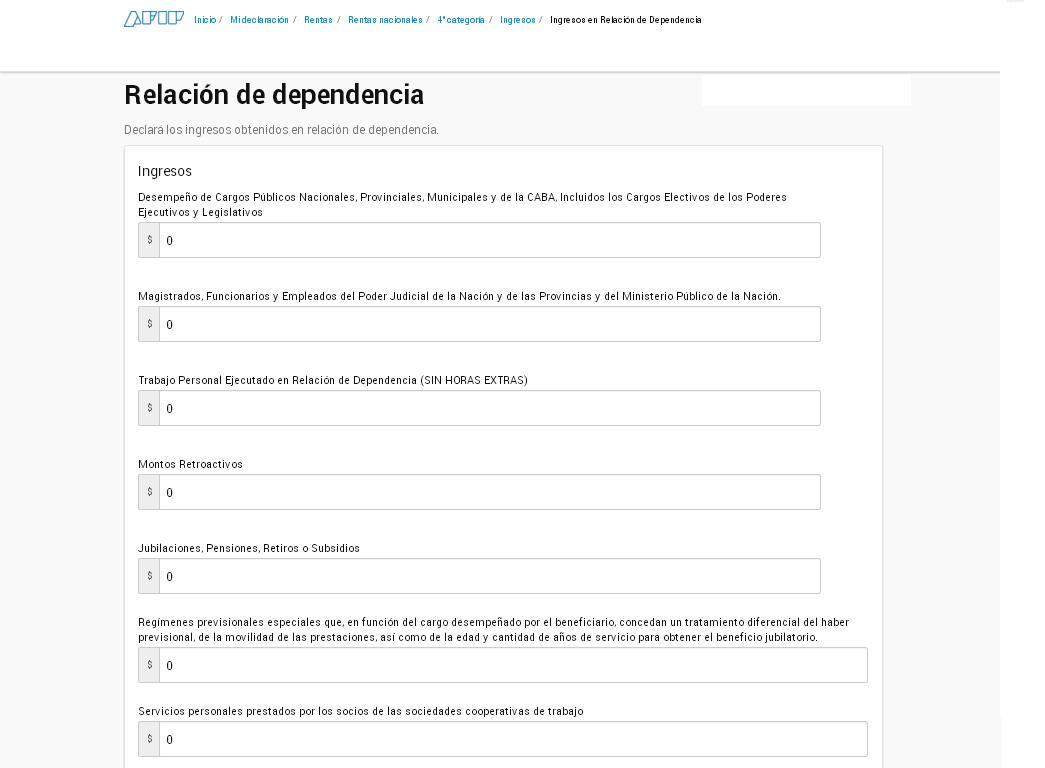
27 - Ingresos de relación de dependencia
Aquí tendrás que informar los montos de ingresos en los conceptos que correspondan. Cuando finalices presioná “Guardar”.
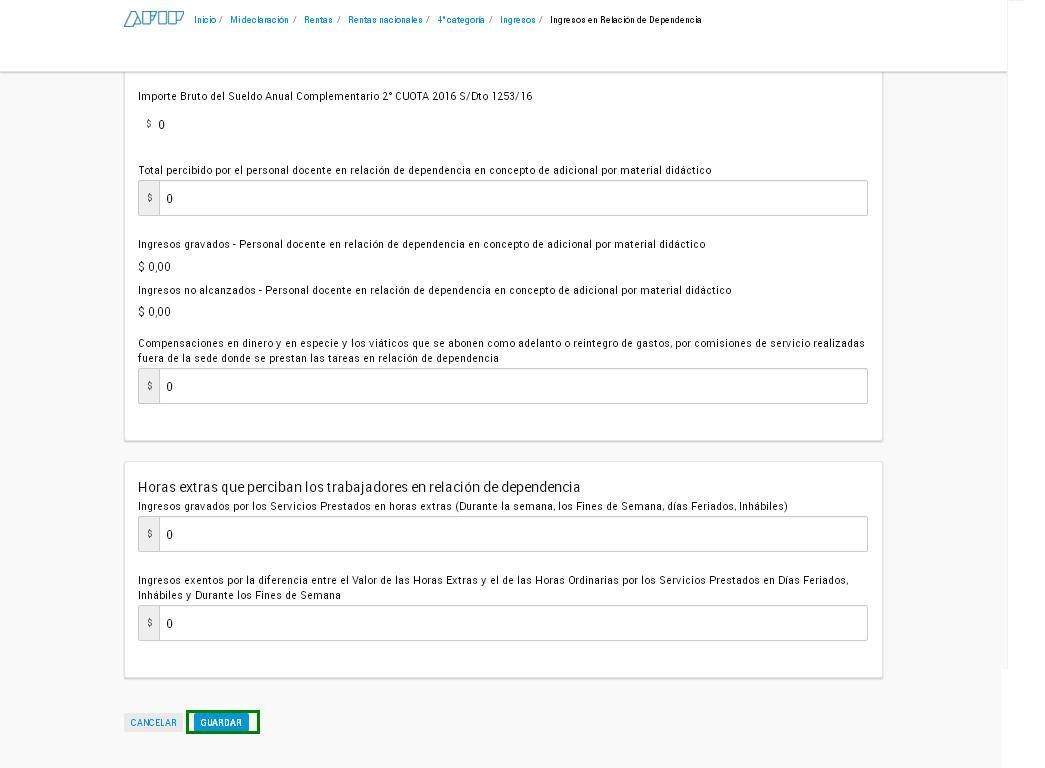
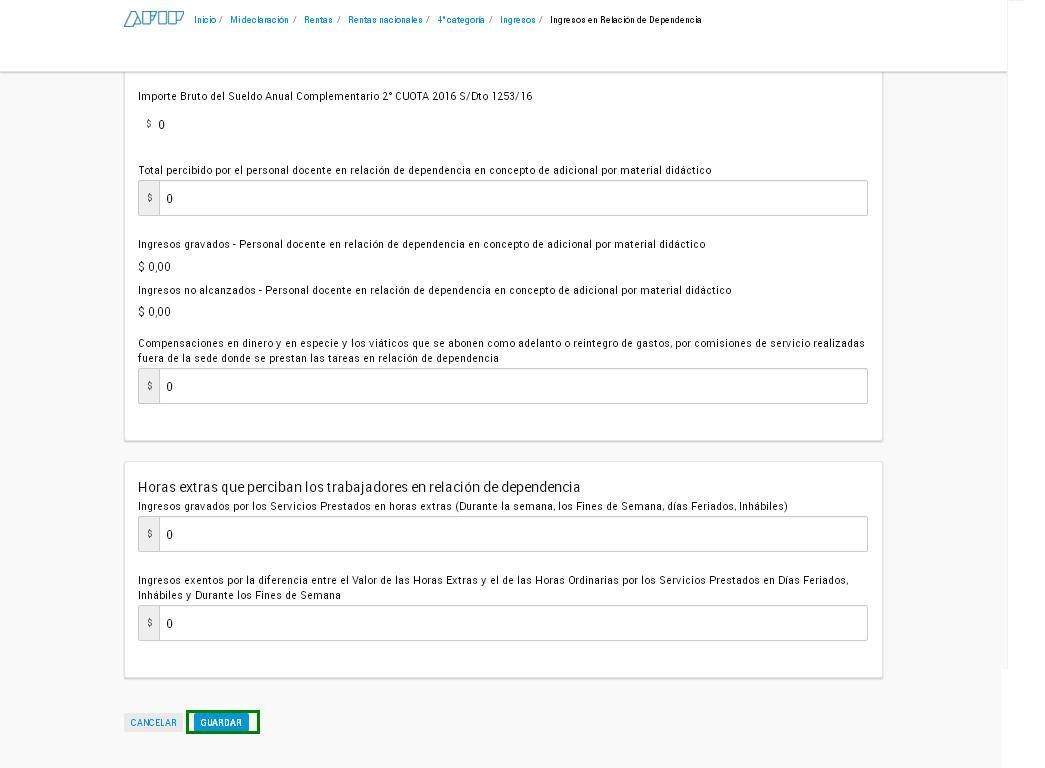
28- Los ingresos deben coincidir
Tené en cuenta que para permitirte guardar los datos, el sistema requerirá que los ingresos informados coincidan con los que clasifiques como gravados y/o exentos para poder continuar con la carga.
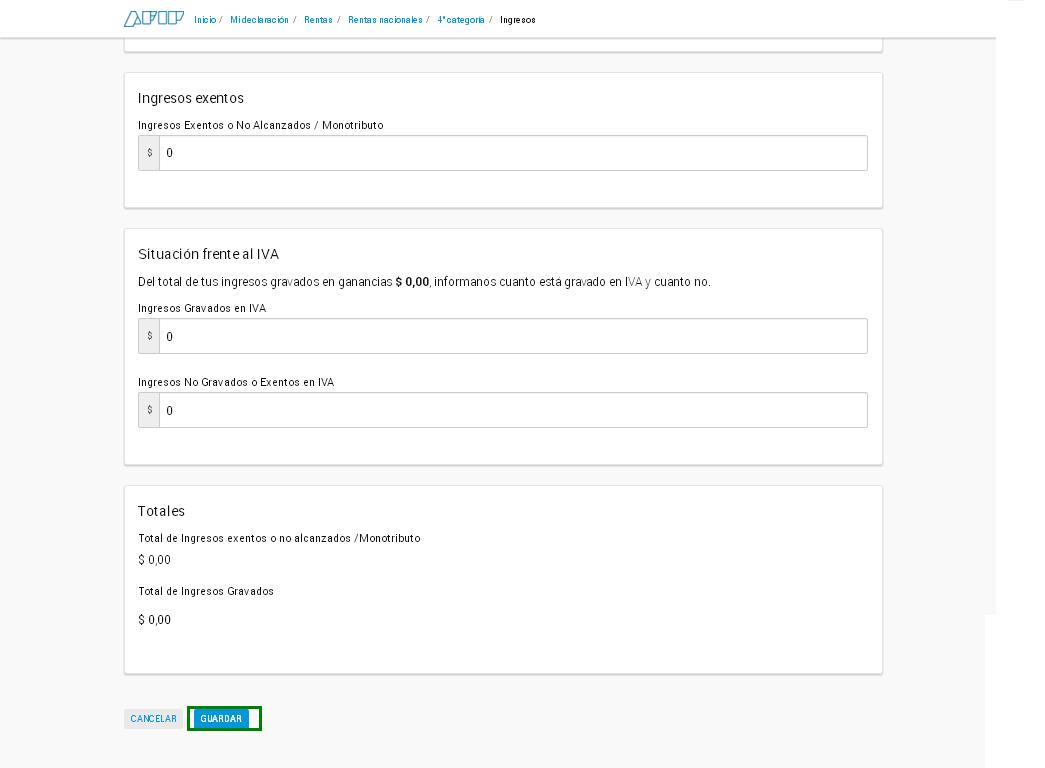
En caso contrario, el sistema desplegará el siguiente mensaje de error:
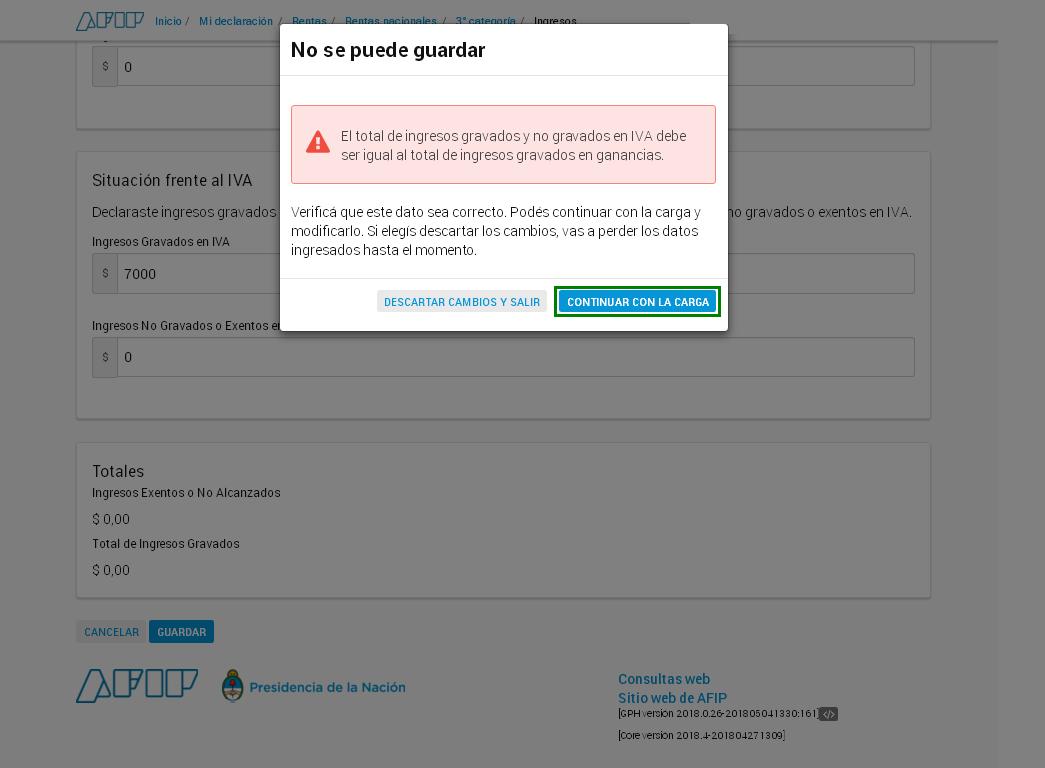
29- Declarar Gastos y Deducciones, no las generales y las personales
En “Gastos y deducciones” declará los gastos y deducciones. Cuando finalices, presioná “Guardar”.
IMPORTANTE: No es esta la opción para cargar las deducciones generales ni las personales. Dicho de otro modo, en esta opción no deberán figurar las deducciones que generalmente cargás en SiRADIG.
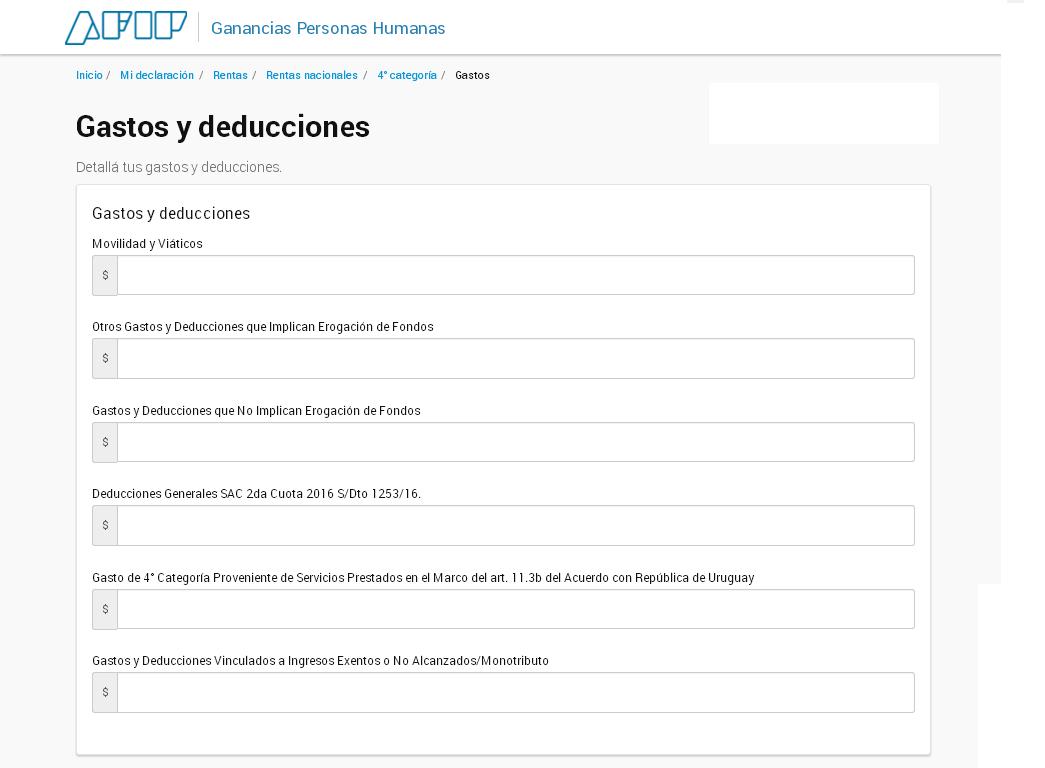
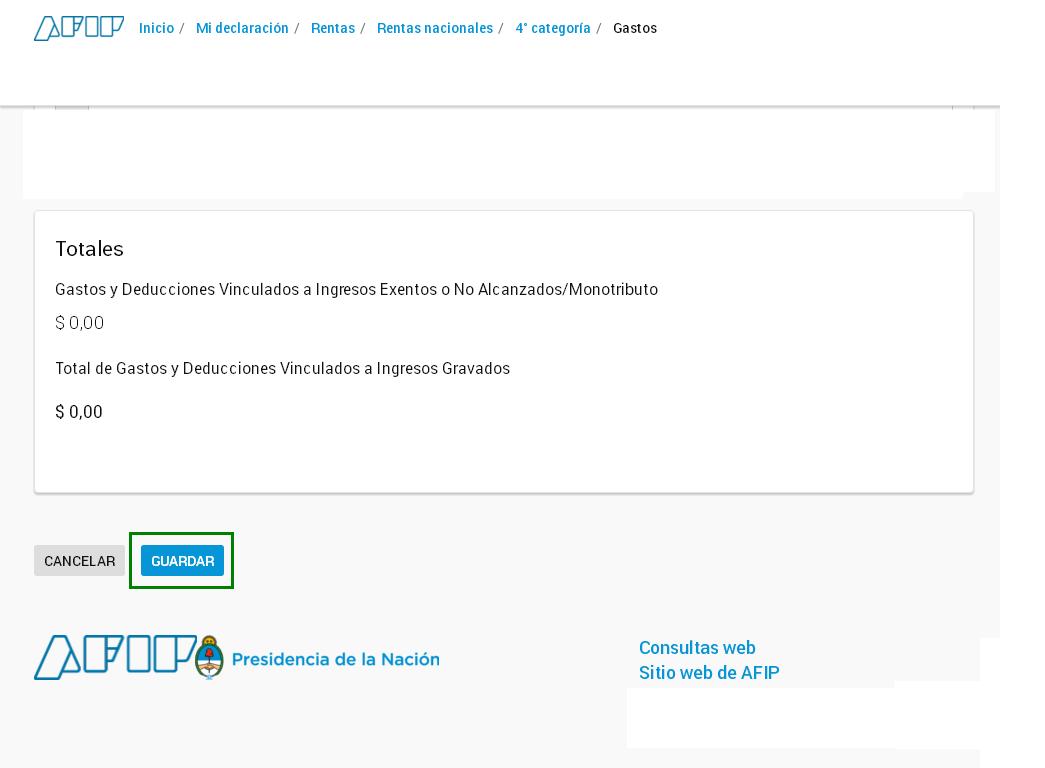
30- Informar Rentas de Fuente extrangera
Una vez informadas todas las rentas de fuente argentina, tendrás que informar las de fuente extranjera. Estas rentas, al igual que las de fuente argentina, están divididas por las categorías establecidas por la Ley del Impuesto a las Ganancias.
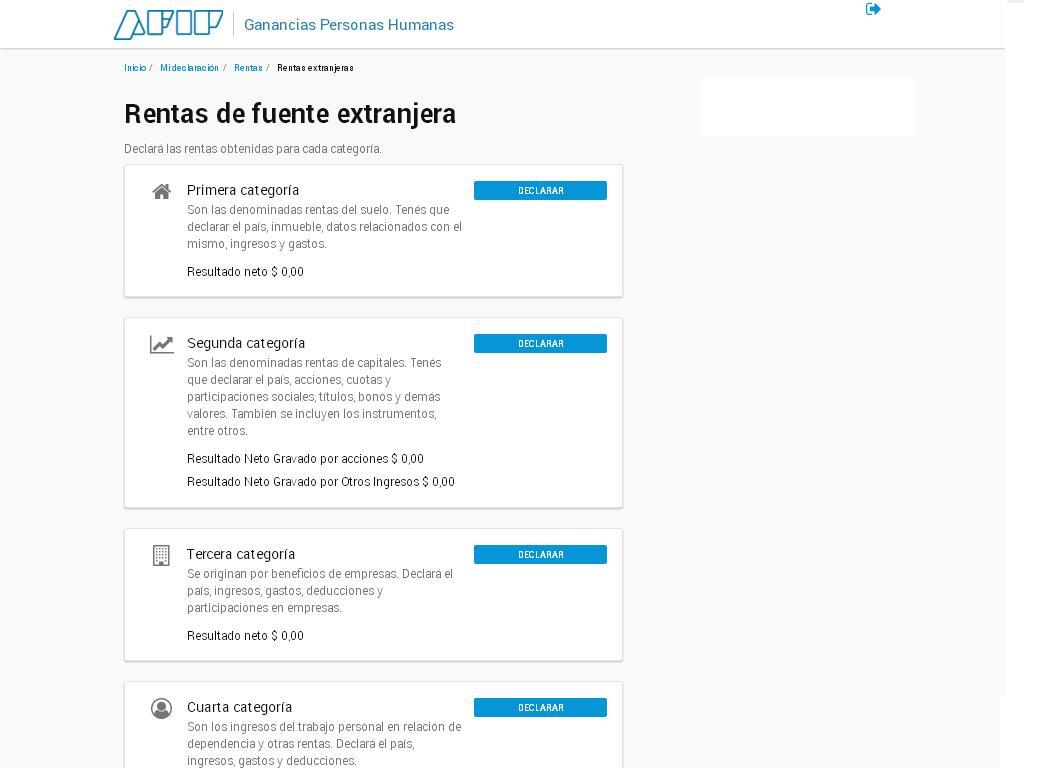
31- Agregar Renta Extrangera
Primera categoría
En “Ingresos y gastos” presioná “Agregar”. Seleccioná el país, hacé clic en “Agregar” e informá los datos solicitados por el sistema. Cuando finalices, presioná “Aceptar”.
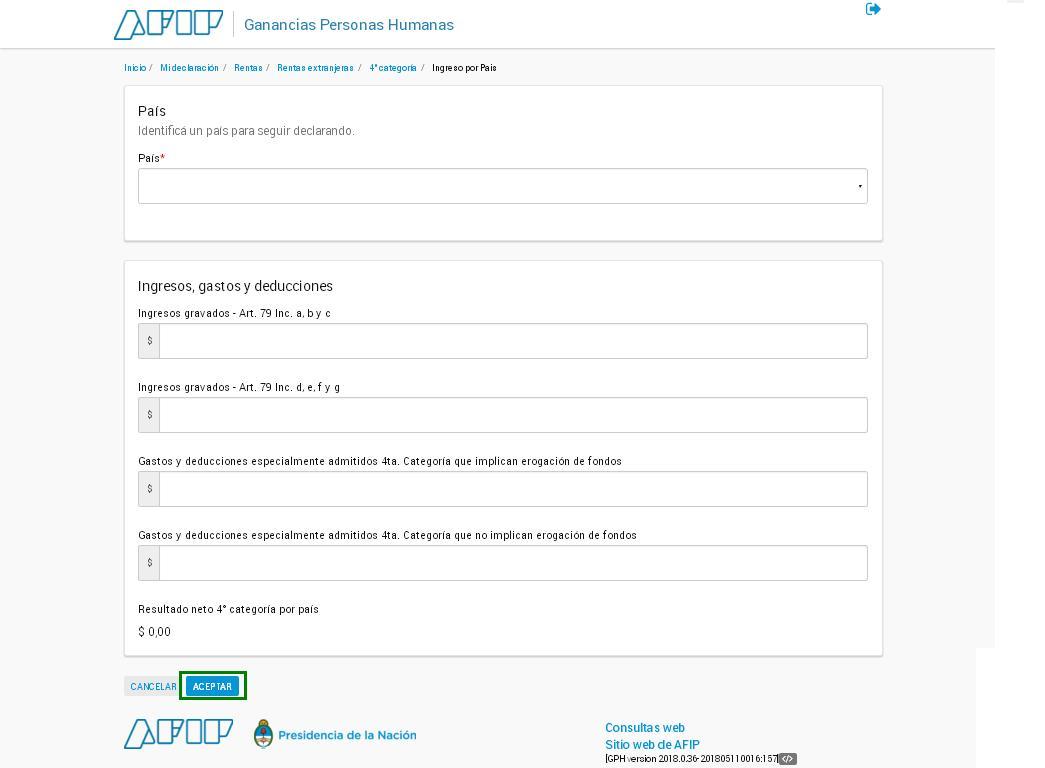
32- Declarar Acciones, cuotas, títulos, etc.
Segunda categoría
Para declarar Acciones, cuotas y participaciones sociales, títulos, bonos y demás valores hacé clic en “Declarar”, luego en “Agregar” e informá los ingresos y gastos. Cuando finalices, presioná “Aceptar”.
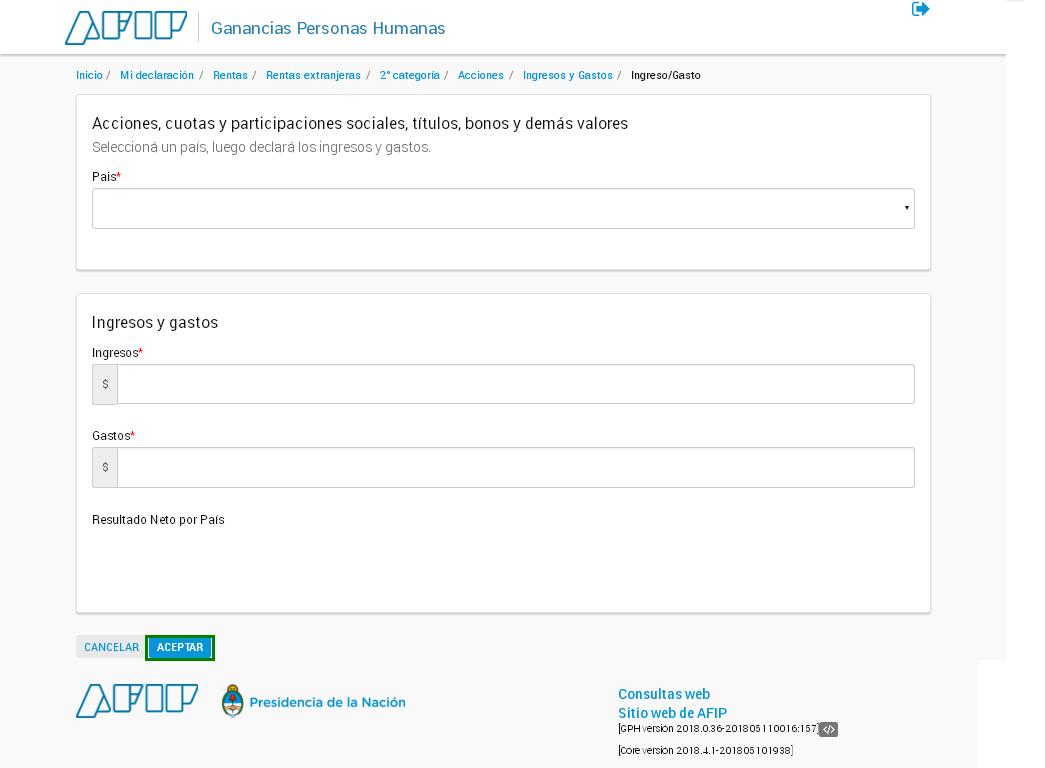
33- Declarar Otros Ingresos
Para declarar Otros ingresos excepto acciones, cuotas y participaciones sociales, títulos, bonos y demás valores hace clic en “Declarar”, luego presioná “Agregar”. Allí indicá el país, declará tus ingresos y gastos. Cuando finalices presioná “Aceptar”.
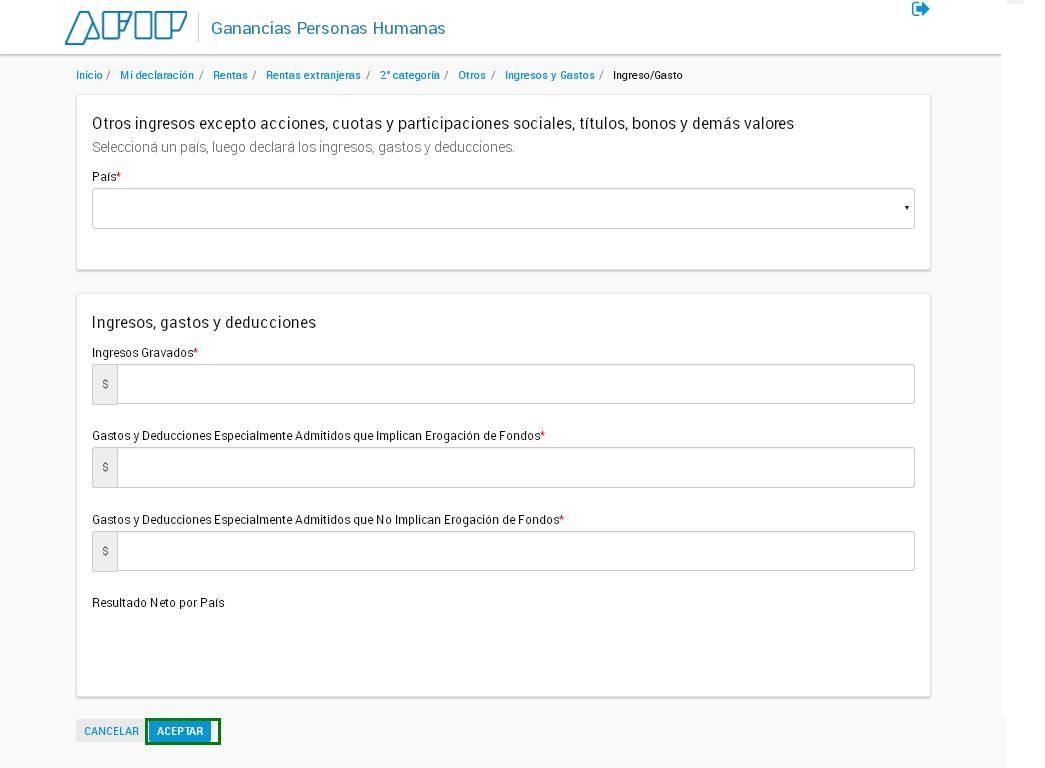
34- Cargar datos
Tercera categoría
Para declarar los ingresos, participaciones en empresas, gastos y deducciones hacé clic en “Declarar”, luego en “Agregar” y cargá los datos solicitados.
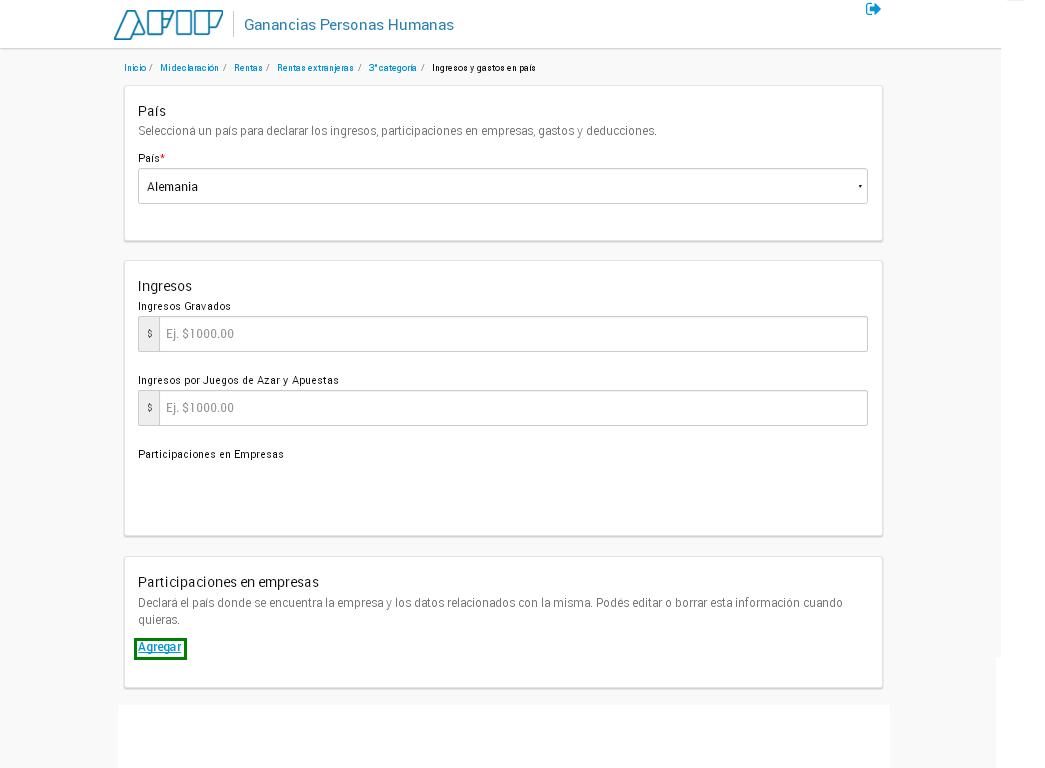
Para cargar las participaciones en empresas hacé clic en “Agregar” dentro de su tarjeta y cargá los datos de la empresa.
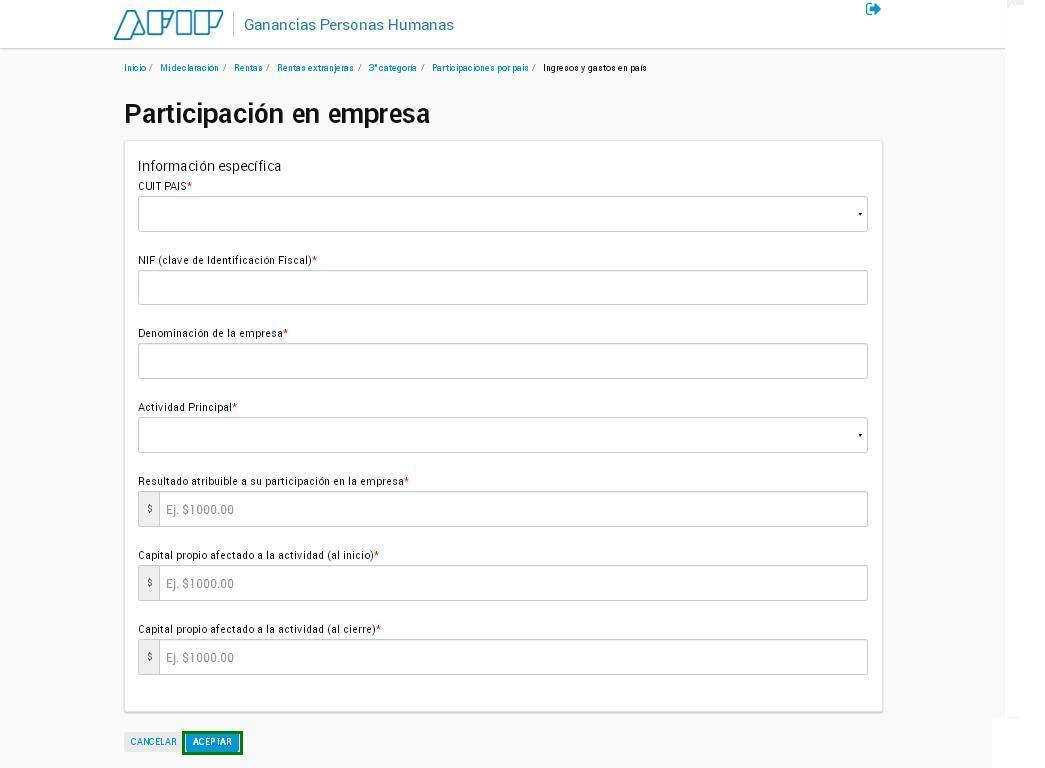
Una vez cargados todos los datos, presioná “Aceptar”.
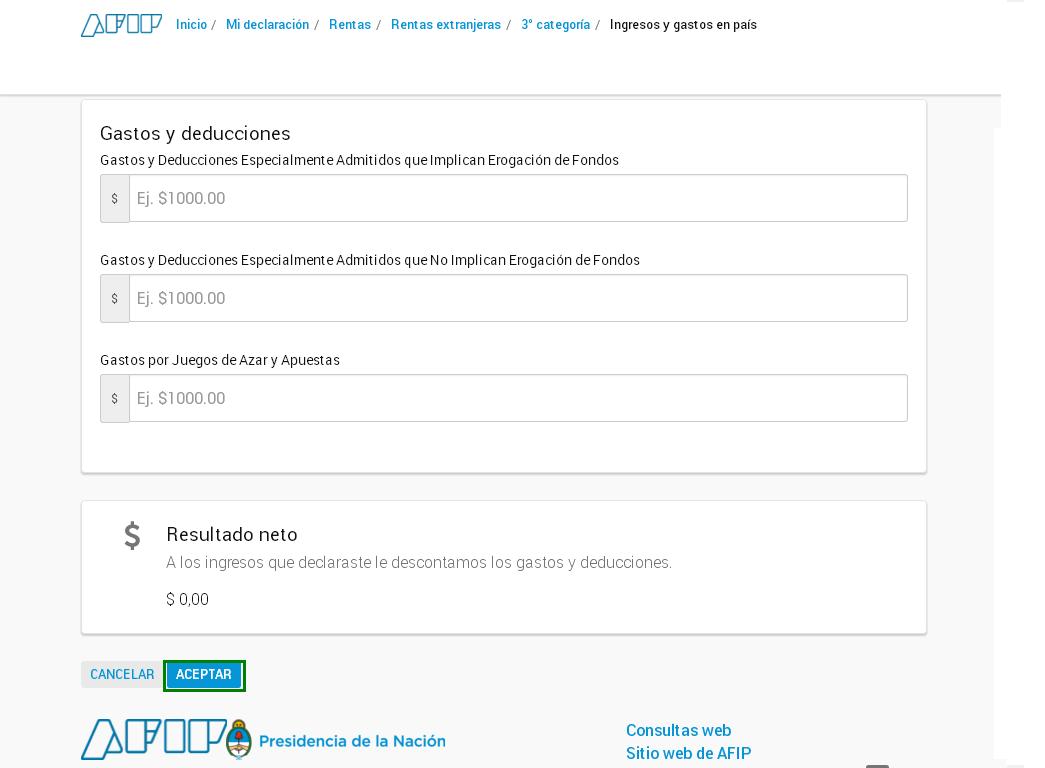
35- Cargar los ingresos, gastos y deducciones
Cuarta categoría
Para cargar los ingresos, gastos y deducciones, presioná “Declarar”, luego agregá e ingresalos. Cuando finalices presioná “Aceptar”.
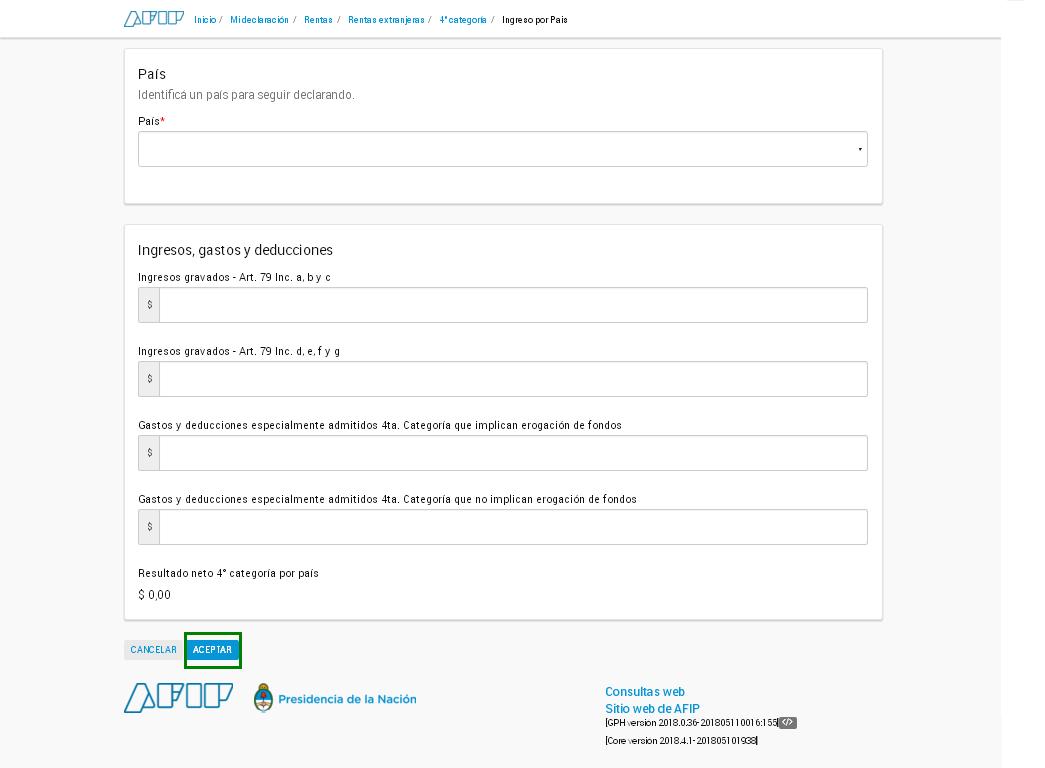
36- Ingresar Todas las Rentas en la Declaración
Ya cargaste todas tus rentas, ingresá a “Bienes y Deudas” para ingresarlos a tu declaración
Bienes
Figurarán los bienes ya declarados en declaraciones anteriores. Si querés declarar nuevos bienes, hacé clic en “Bienes”. Visualizarás el ícono de Nuestra Parte para que puedas ingresar al servicio y ver los datos que tenemos registrados en nuestras bases. Además figuran las diferentes categorías de bienes. Hacé clic en “Agregar” y completá la información que te solicite el sistema.
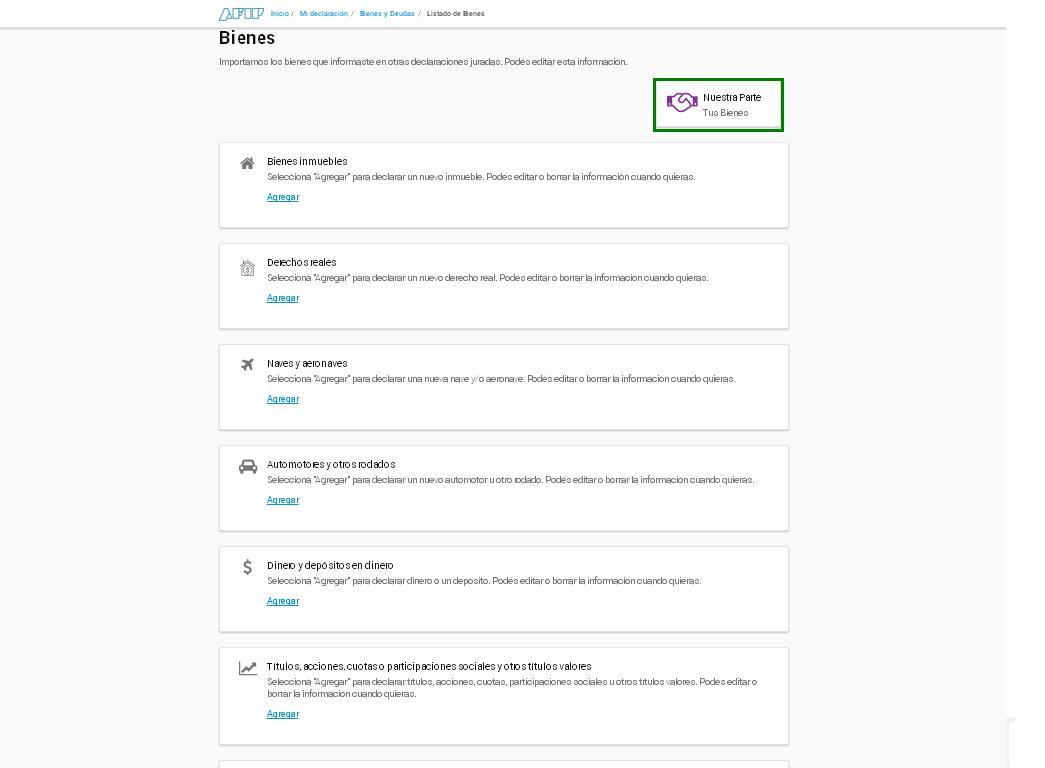
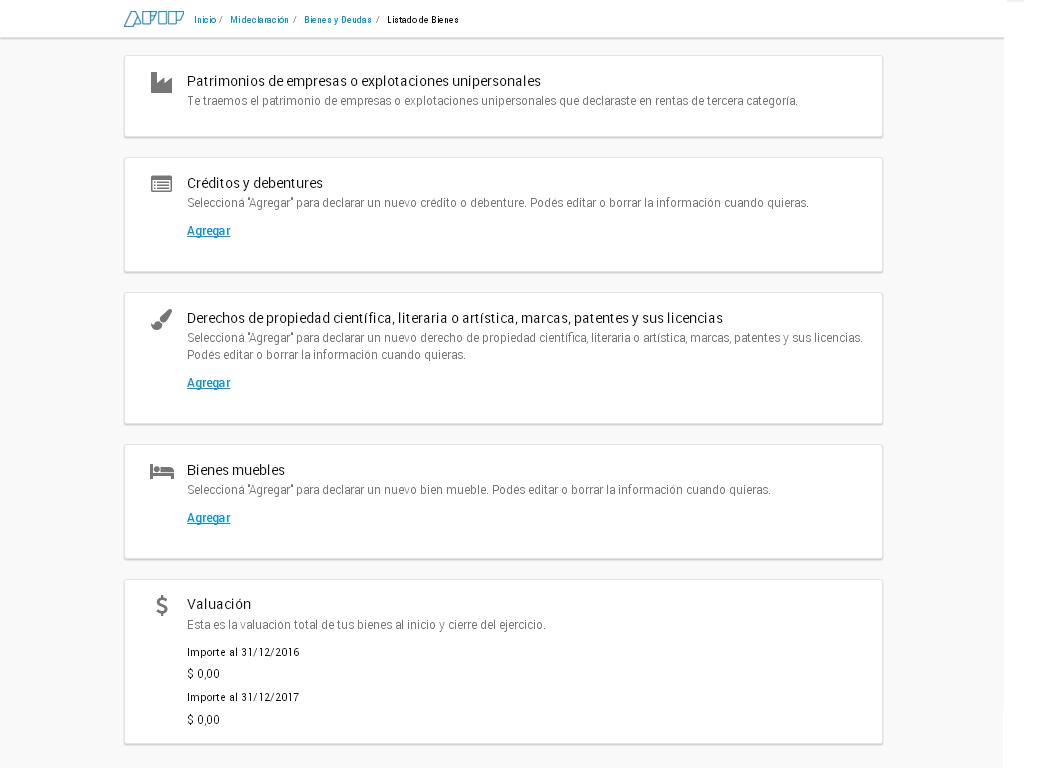
37- Deudas
Para cargar una deuda hacé clic en “Deudas”, luego en agregar y completá los datos solicitados por el sistema.
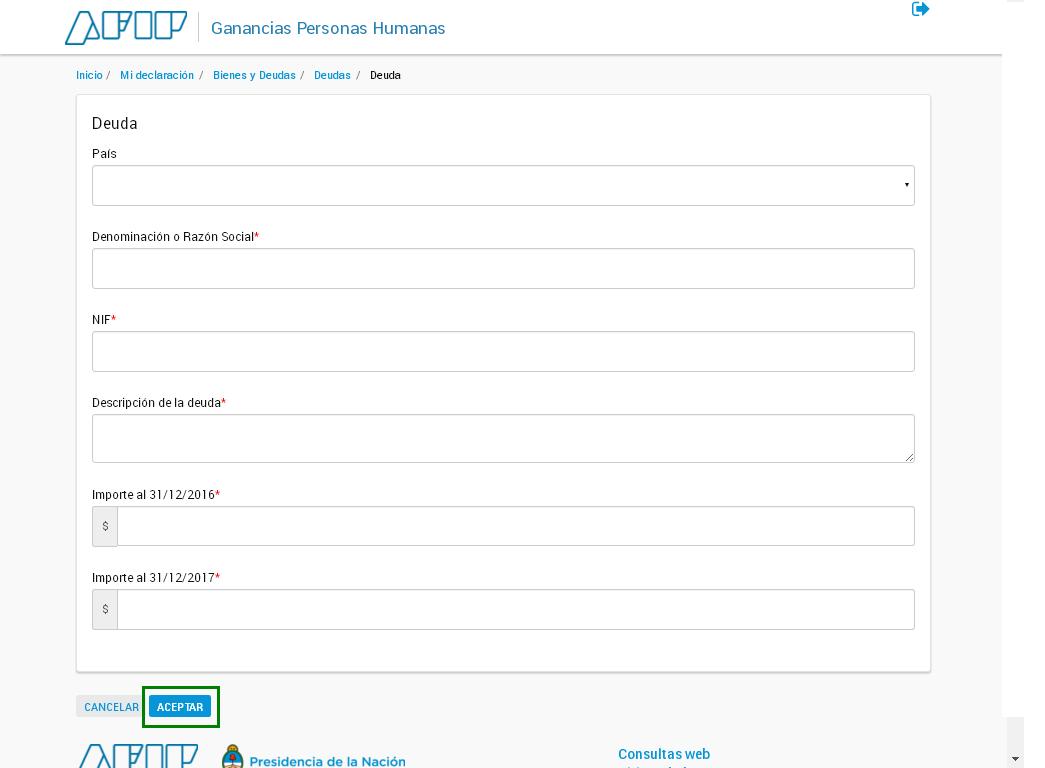
38- Variaciones Patrimoniales
Para declarar los incrementos y disminuciones en tu patrimonio hacé clic en “Declarar”. Visualizarás nuevamente el ícono de Nuestra Parte para consultarlo si lo necesitás. Además estarán las tarjetas de los diferentes ítems que podés declarar, como las herencias, por ejemplo. Hacé clic en “Agregar” indicá el concepto y el importe.
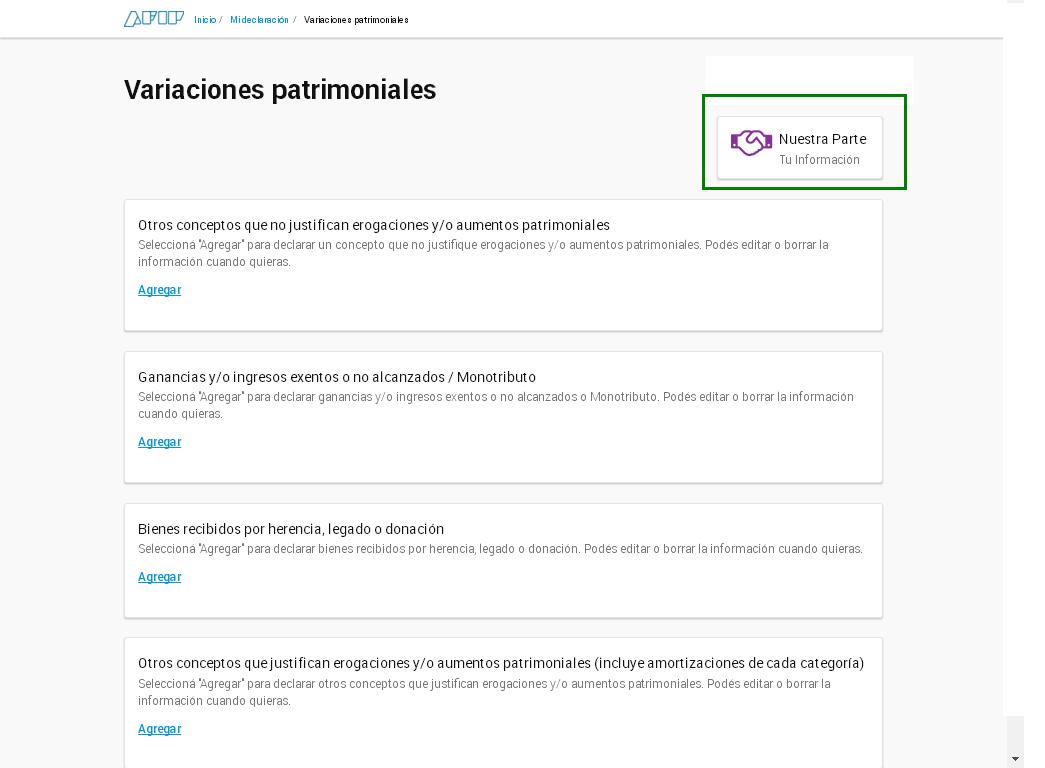
39- Determinación del impuesto
Aquí se definirá según la ganancia obtenida y la alícuota del impuesto, cuánto vas a pagar. Es el apartado para cargar las deducciones generales (de fuente argentina o extranjera) y/o personales para que la determinación sea menor.
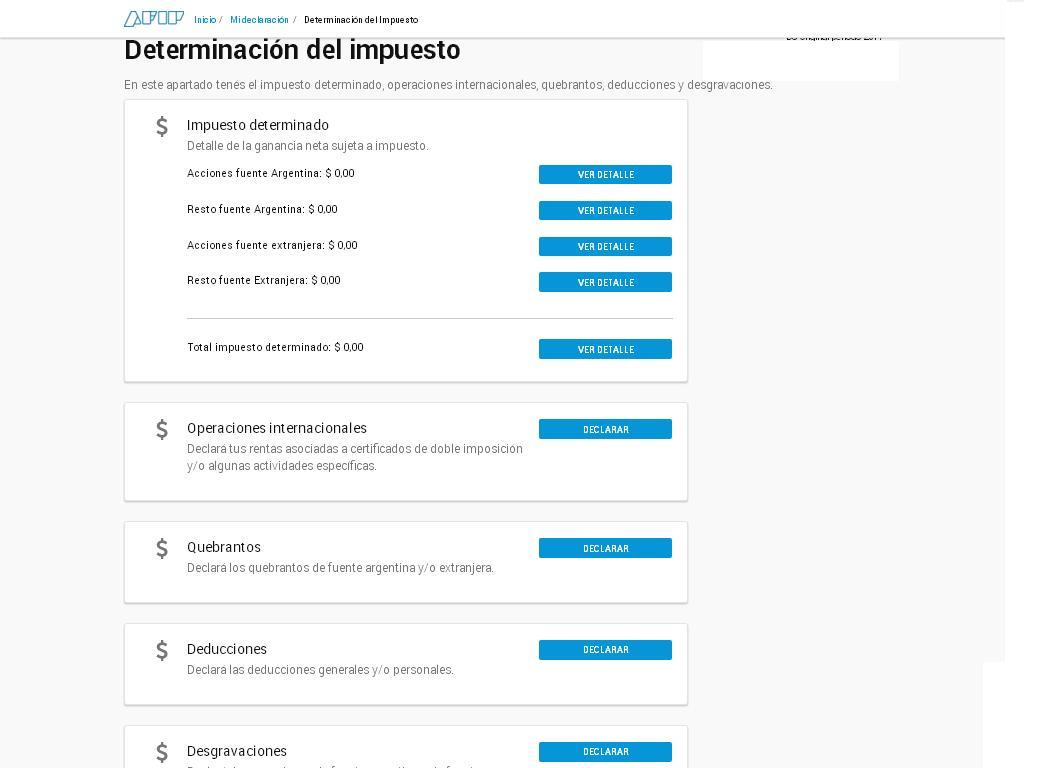
40- Deducciones Generales: Fuente Argentina
Son las deducciones generales de fuente argentina, incluido el aporte a instituciones de capital emprendedor. Para algunos conceptos deberás hacer clic en “Agregar” debido a que el sistema solicitará mayor información.
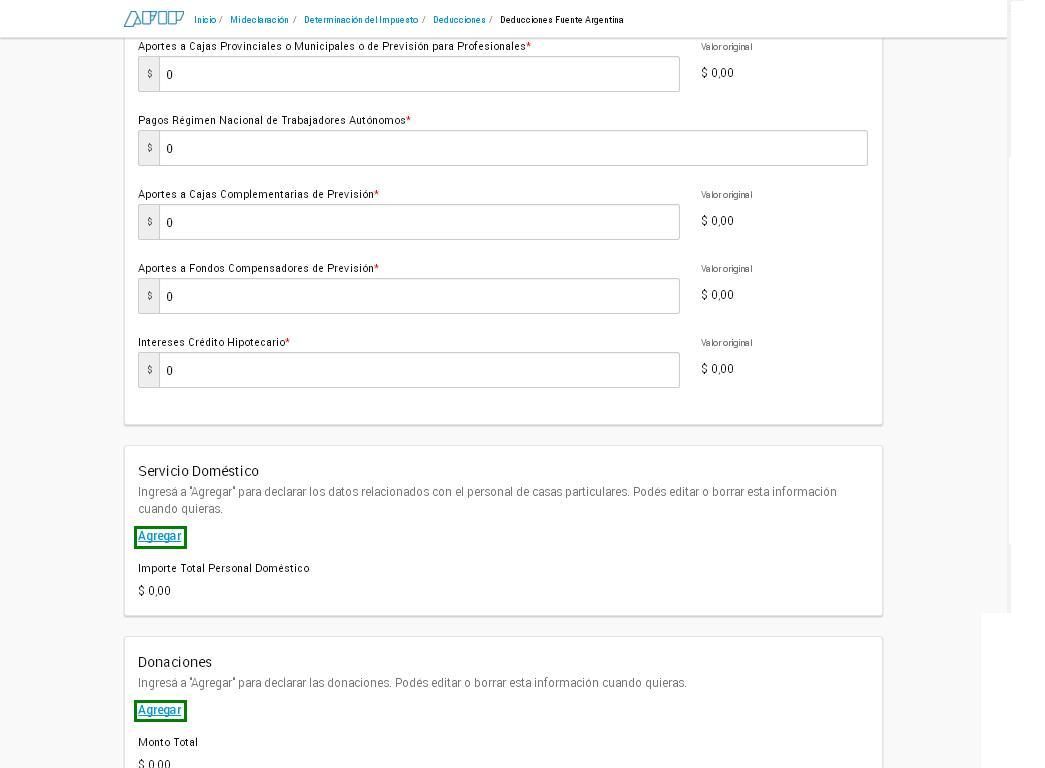
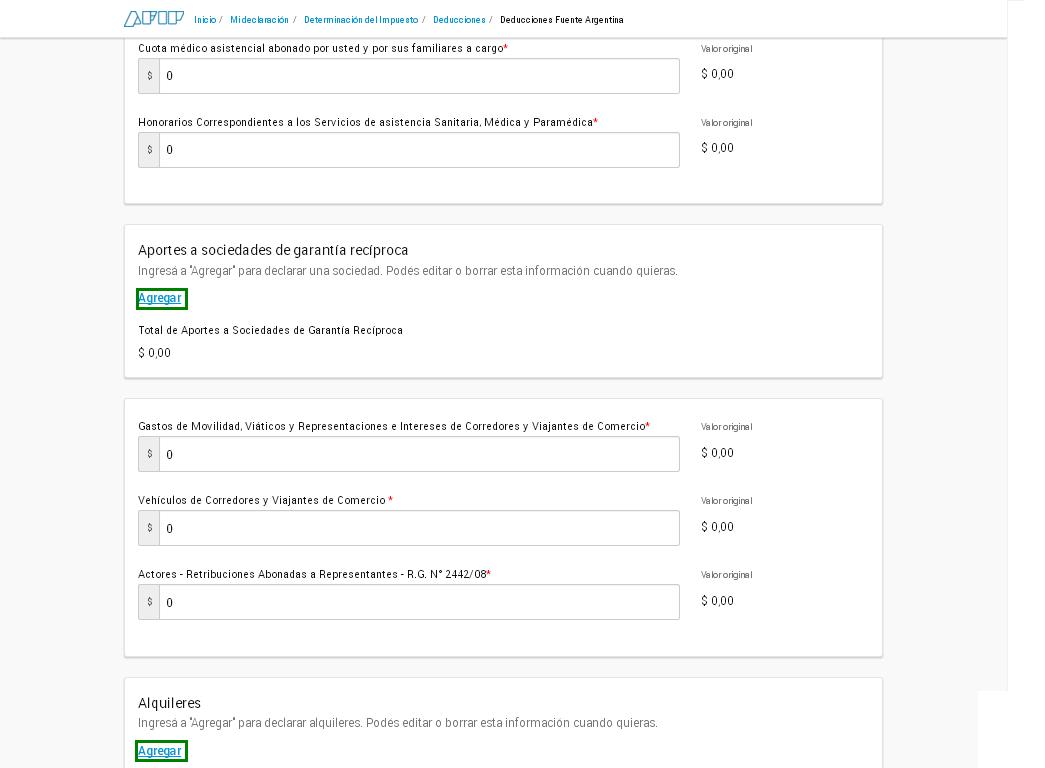
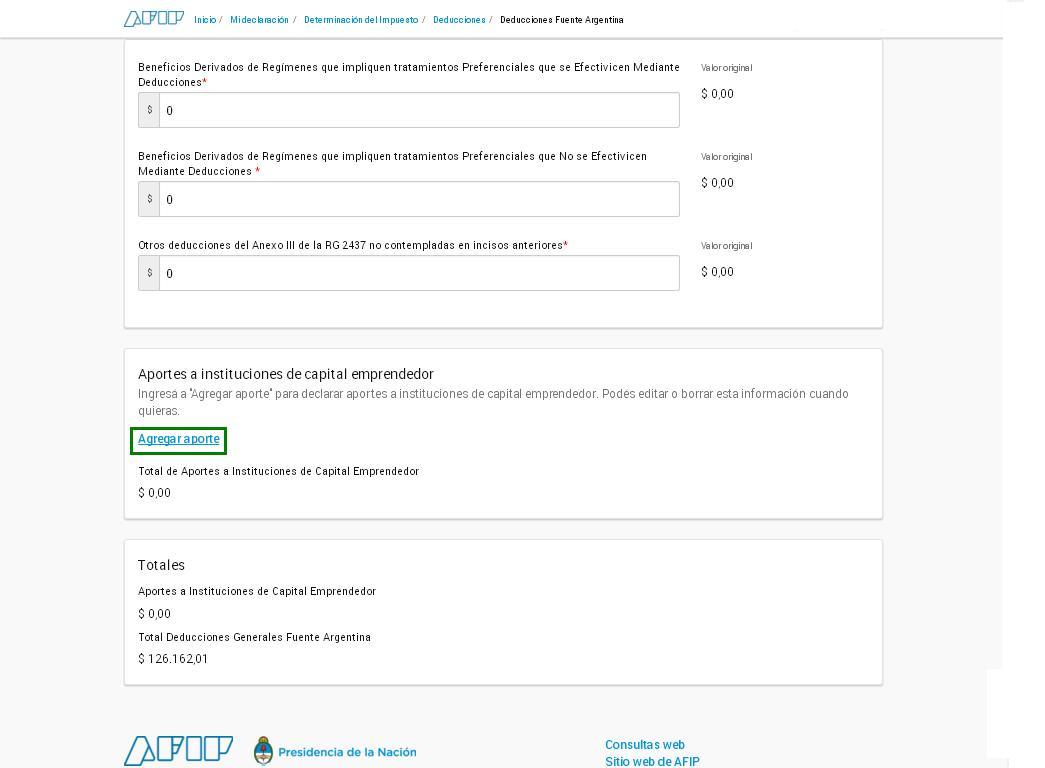
41- Deducciones Generales: Fuente extranjera
Declará las deducciones generales y aportes a instituciones de capital emprendedor. Cuando termines, presioná “Guardar”.
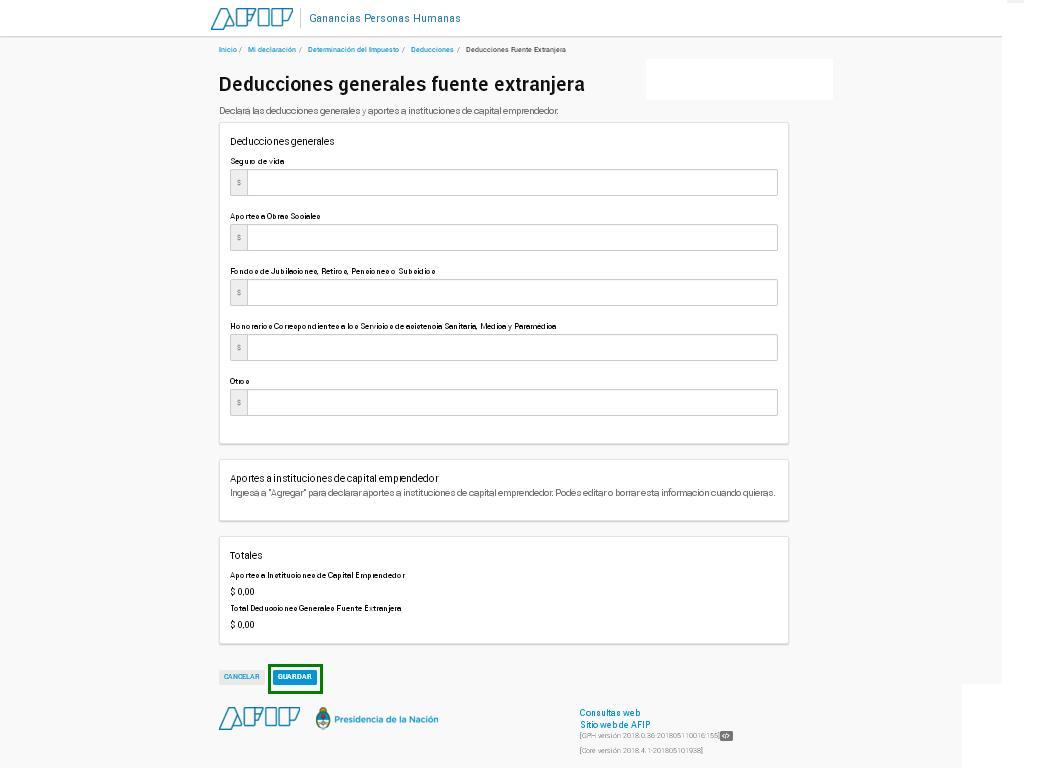
42- Deducciones Personales
Incluye al mínimo no imponible y a las cargas de familia. Para informar una carga de familia, hace clic en “Agregar” y cargá los datos solicitados por el sistema.
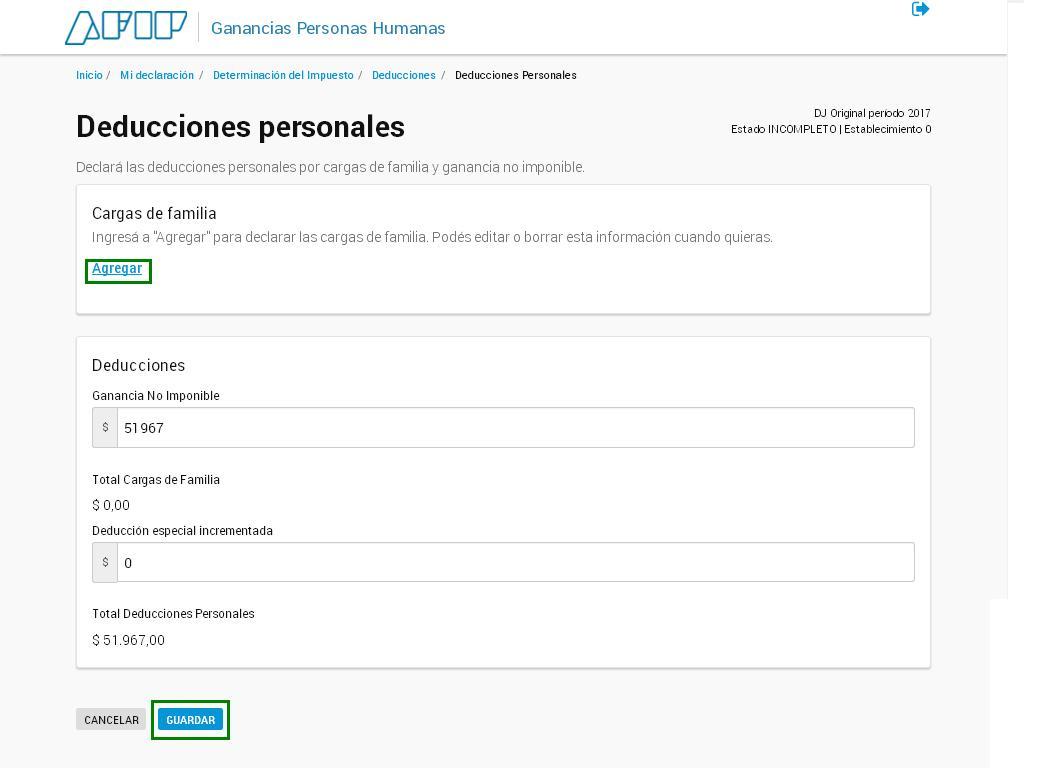
43- Determinación de saldo
Finalmente llegaste a la determinación del saldo. En esta opción podés ingresar las retenciones que te realizaron, como por ejemplo, lo retenido por tu empleador durante el año en el recibo de sueldo. Otra cosa muy común son los anticipos. Si durante el año fuiste pagando anticipos, se deberán cargar acá.
Todo esto va a disminuir el impuesto determinado anteriormente y va a dar un número final. Si el resultado es a favor del organismo, es lo que tenés que pagar. Si el resultado es “0”, tu declaración tendrá el carácter de informativa y no tendrás que ingresar ningún impuesto.
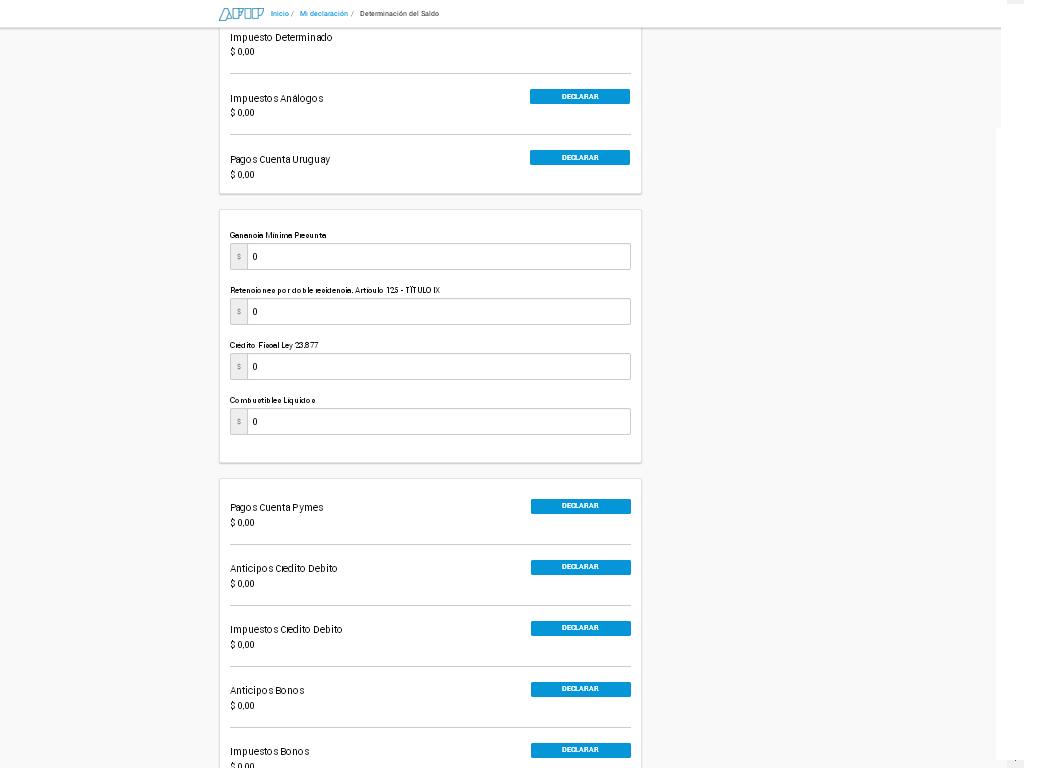
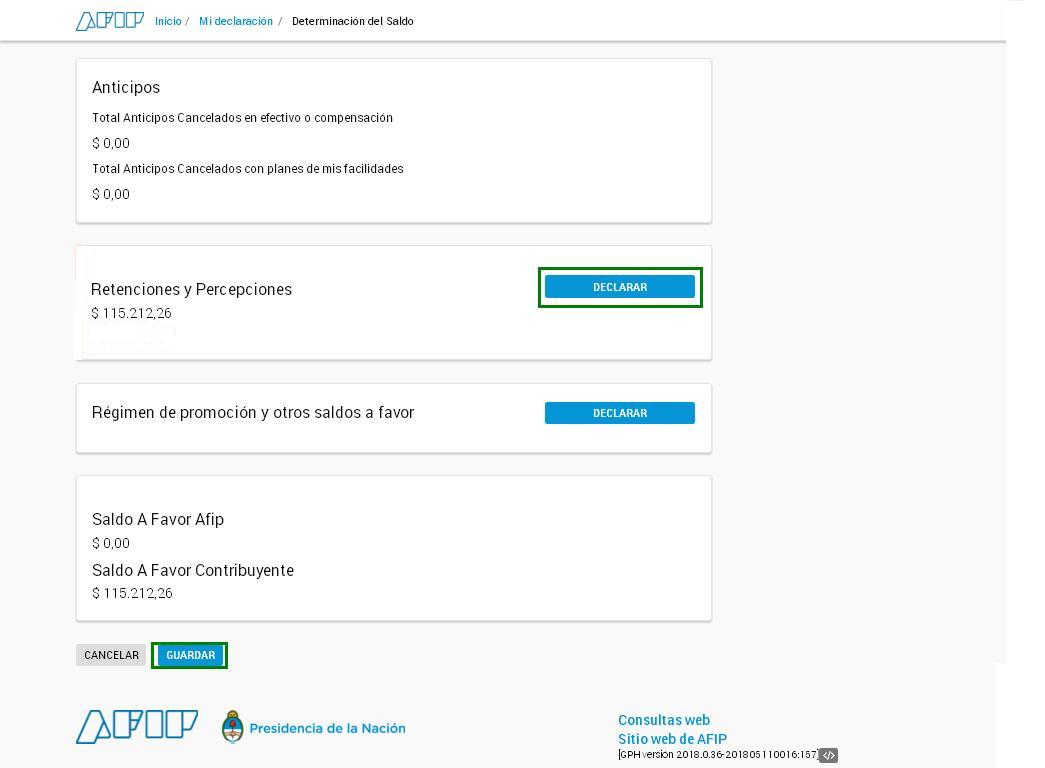
Por último, luego de chequear toda la información, dirigite a “Presentar declaración jurada” y finalizá el procedimiento haciendo clic en “Presentar”.
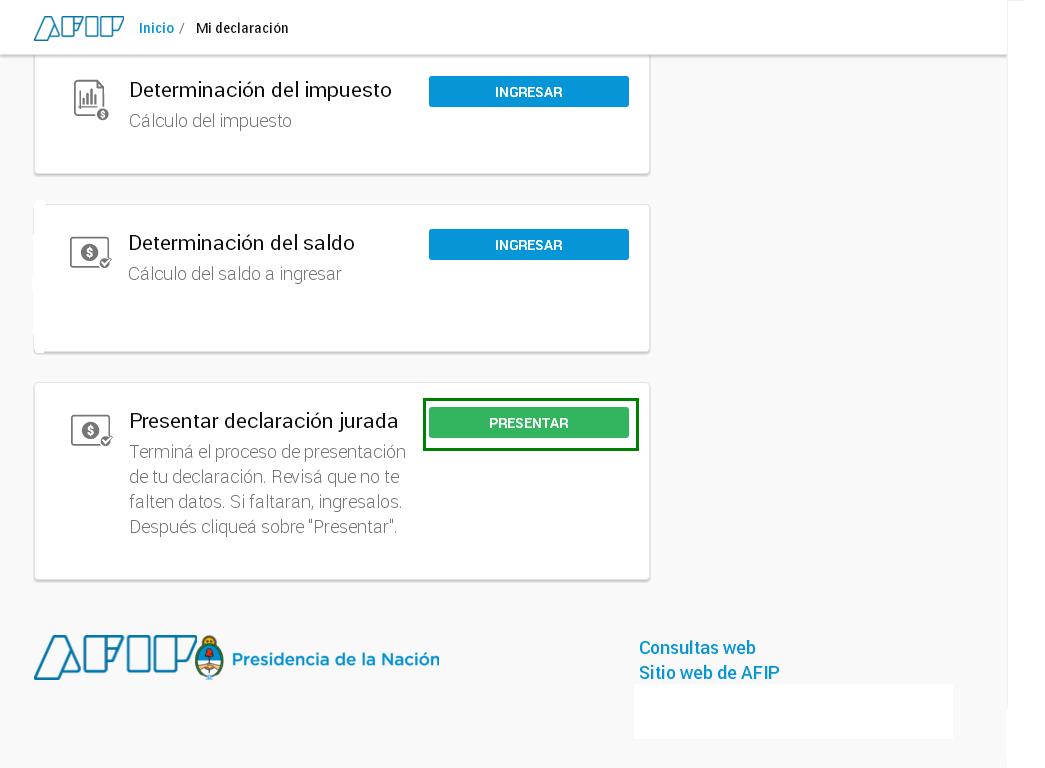
Si tenés algún consejo o comentario sobre el sistema Ganancias Web, no dudes en apretar el botón “Responder”.